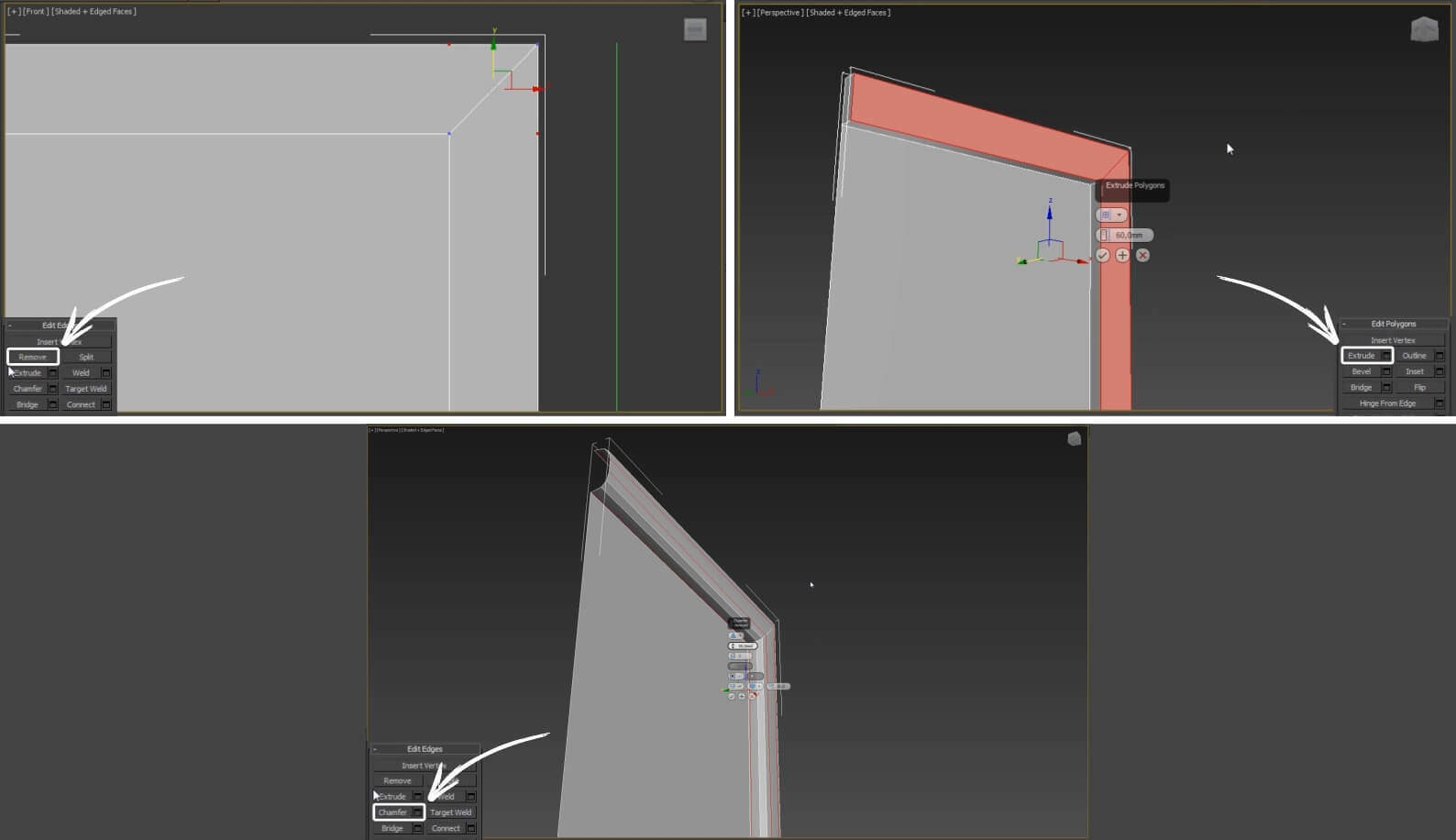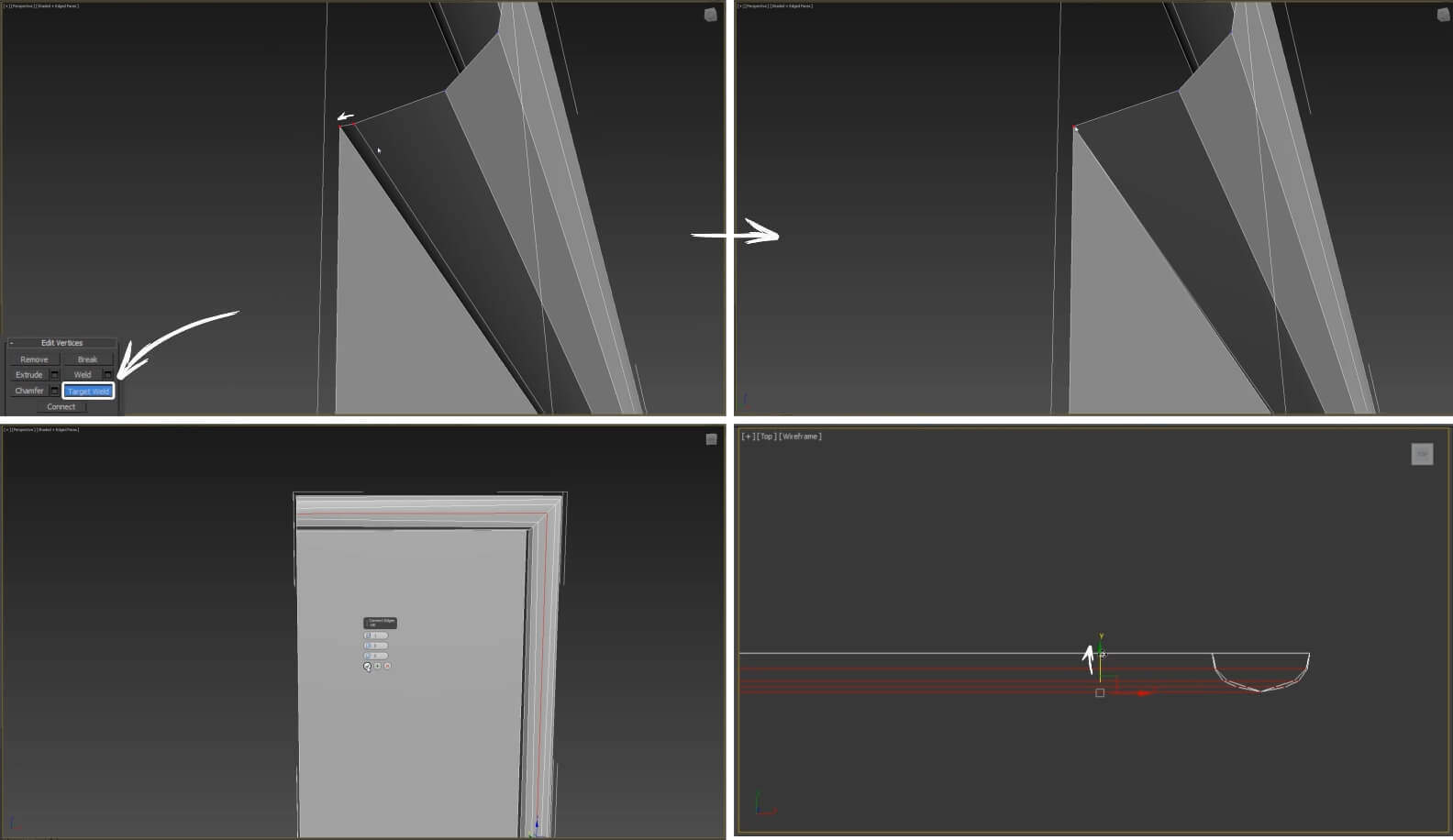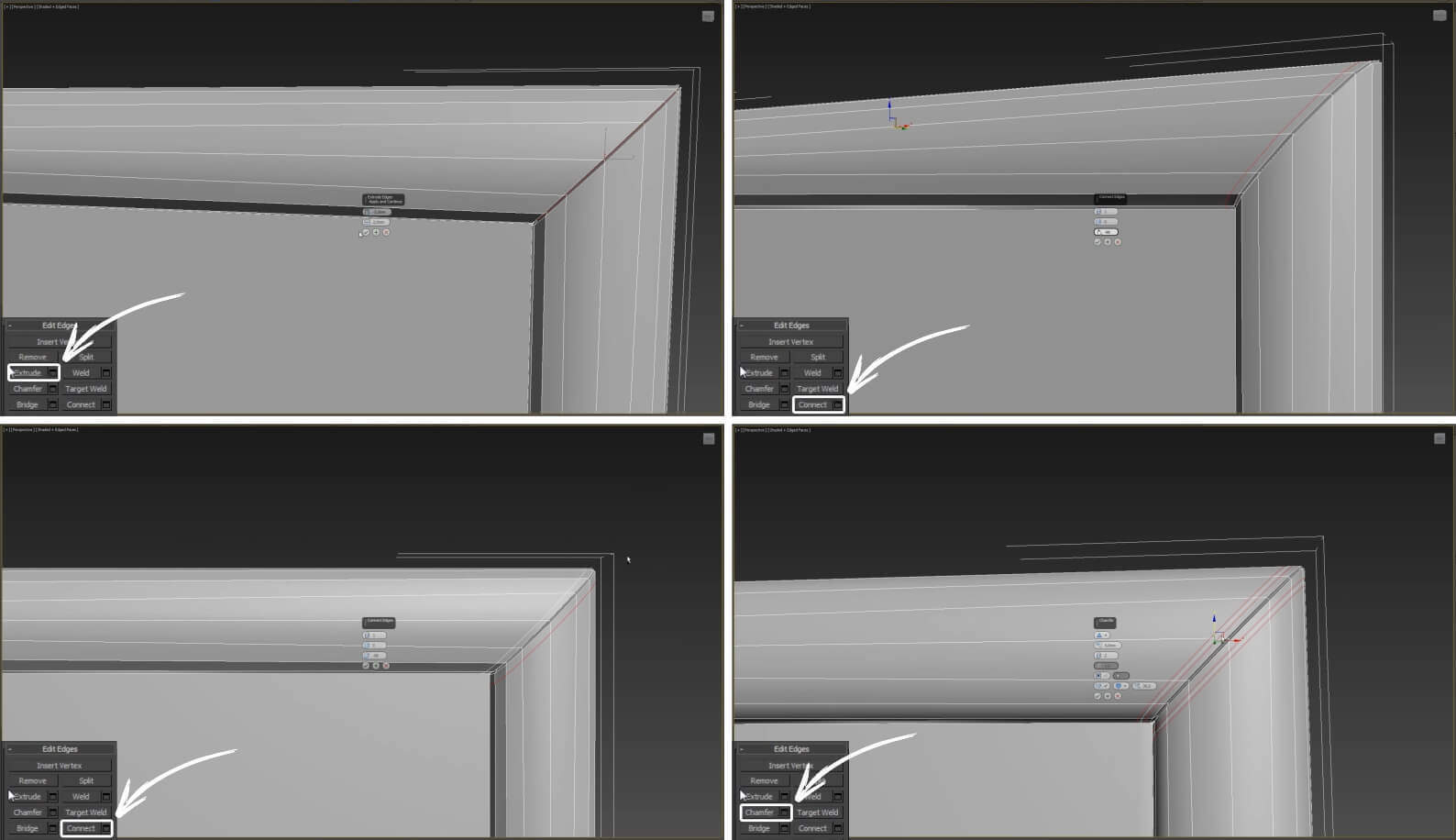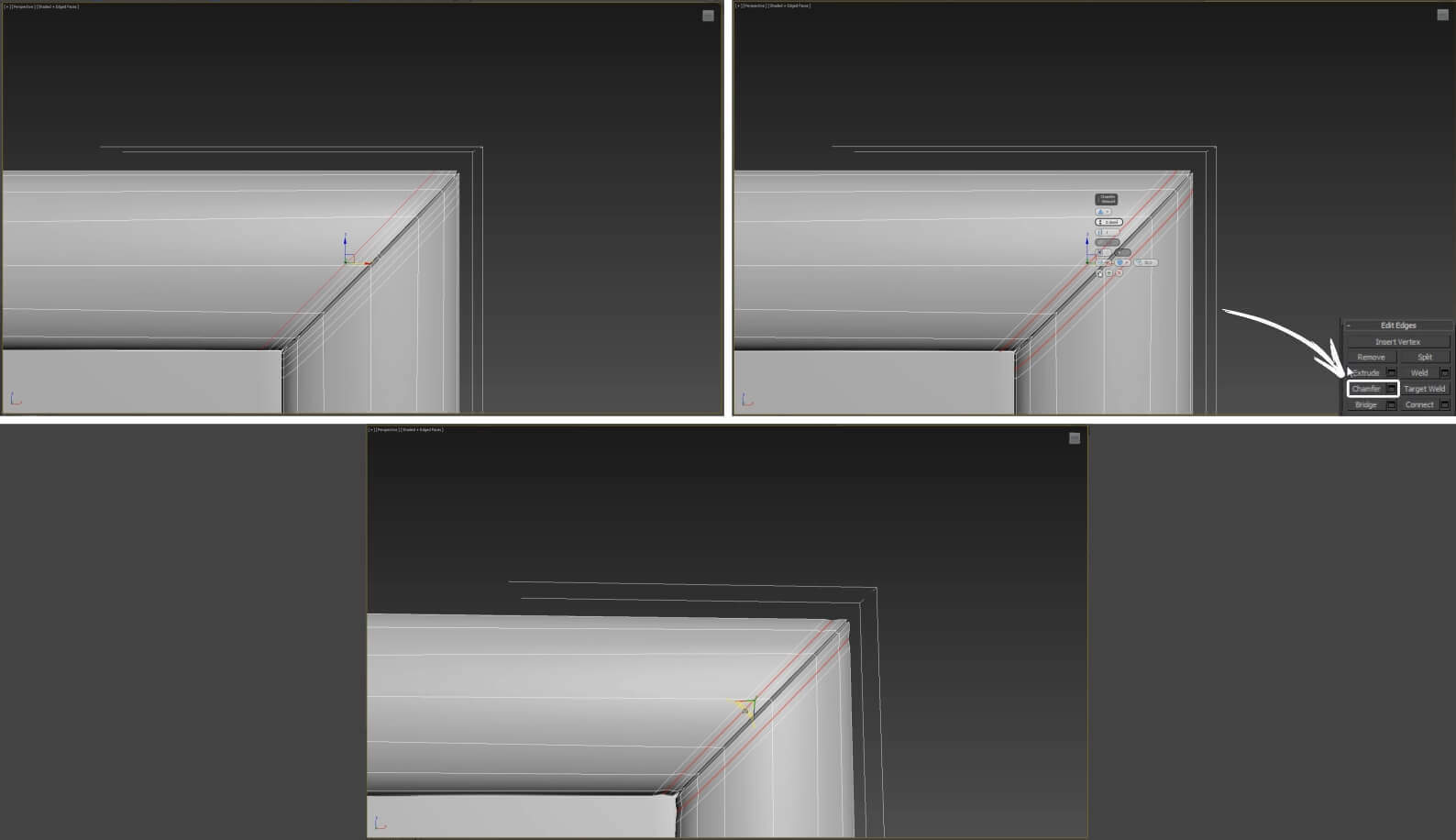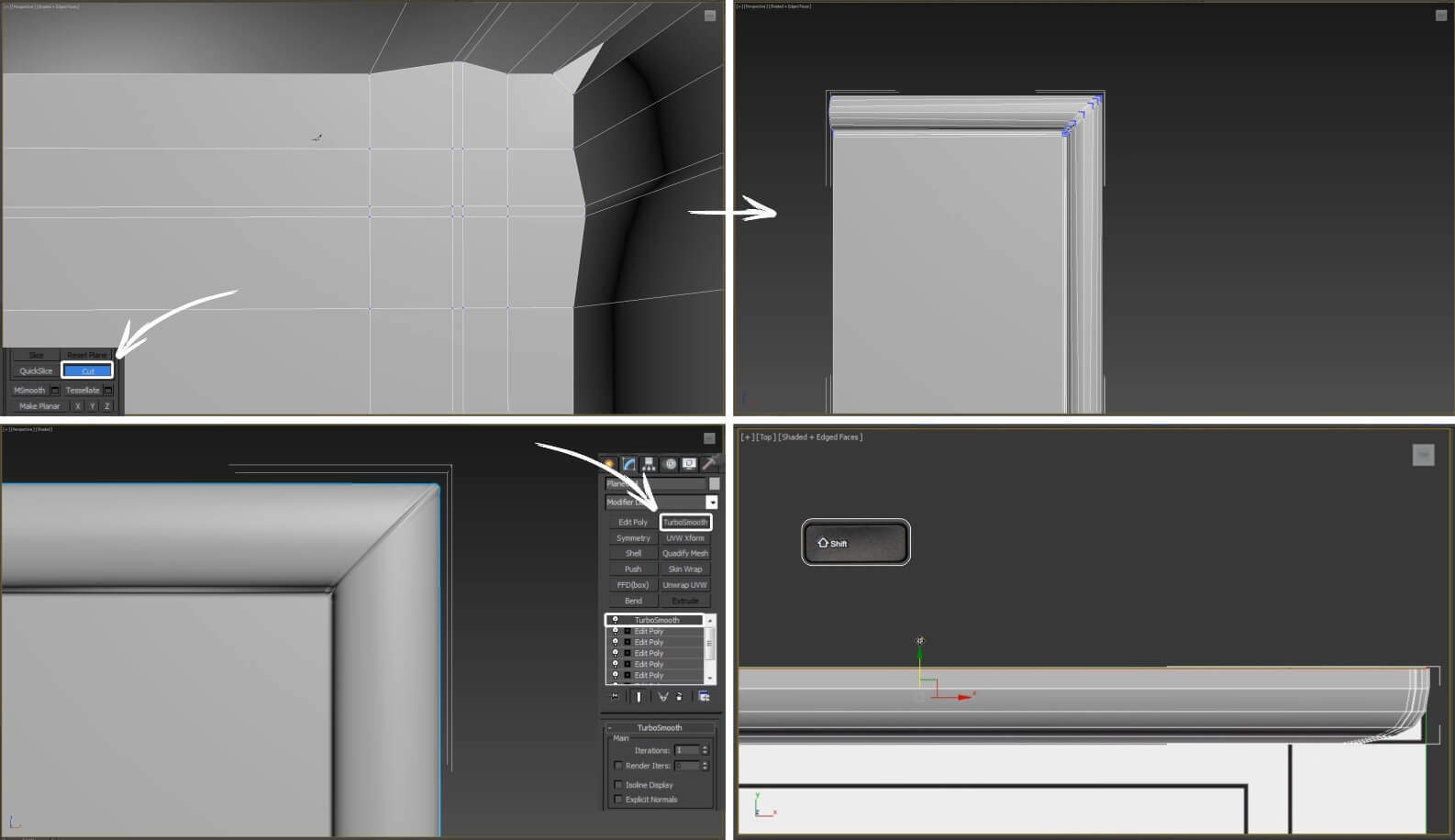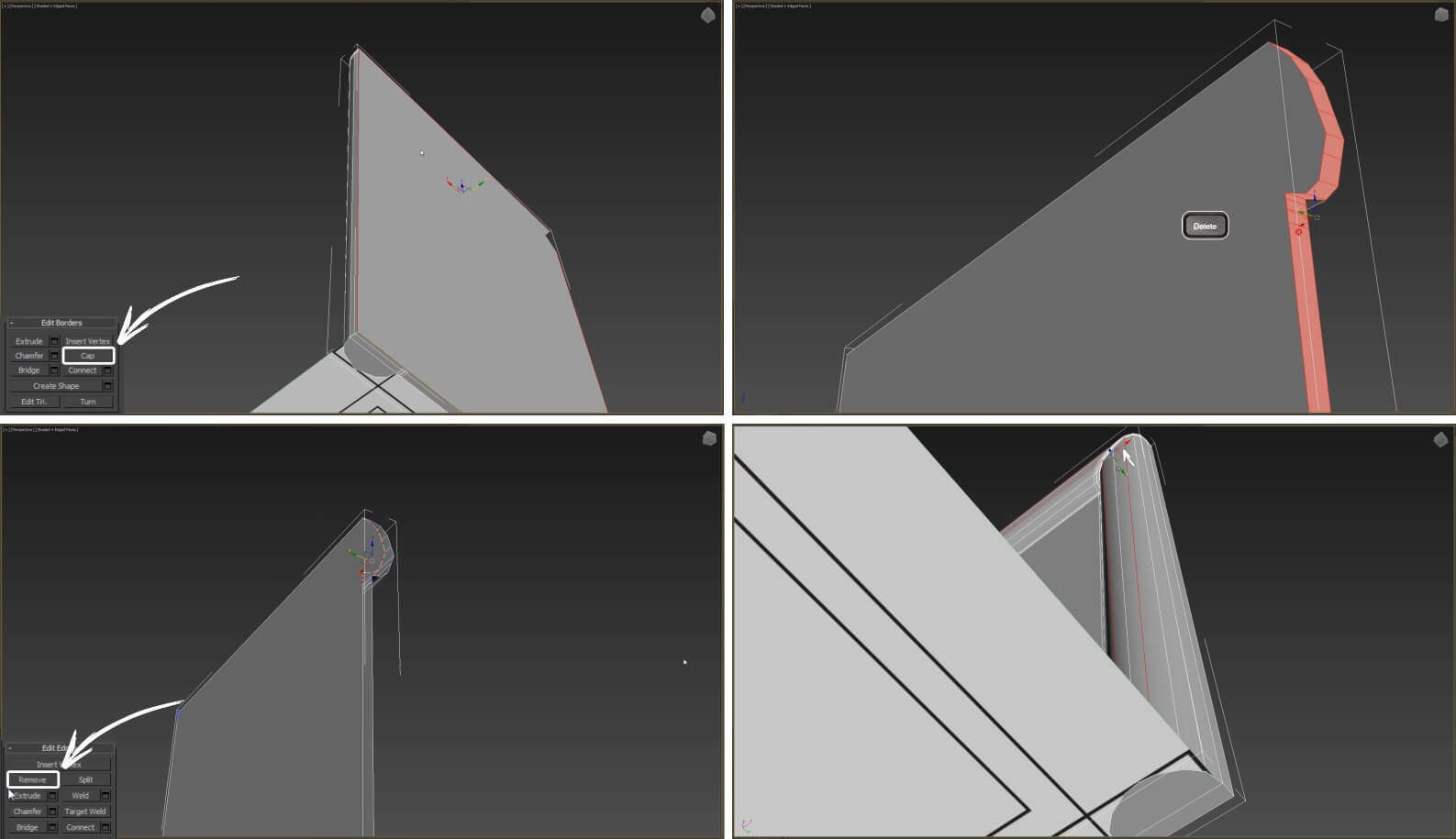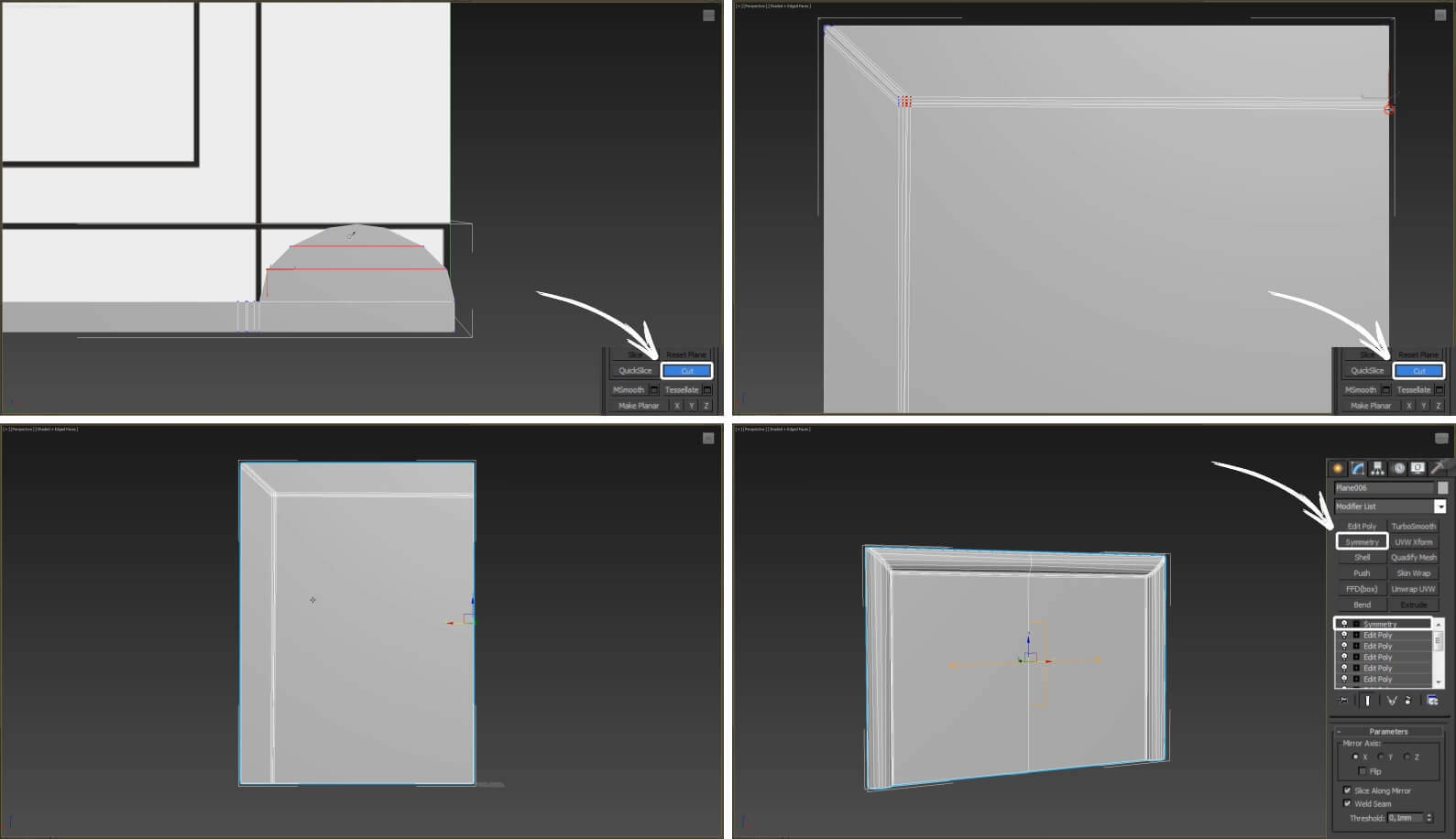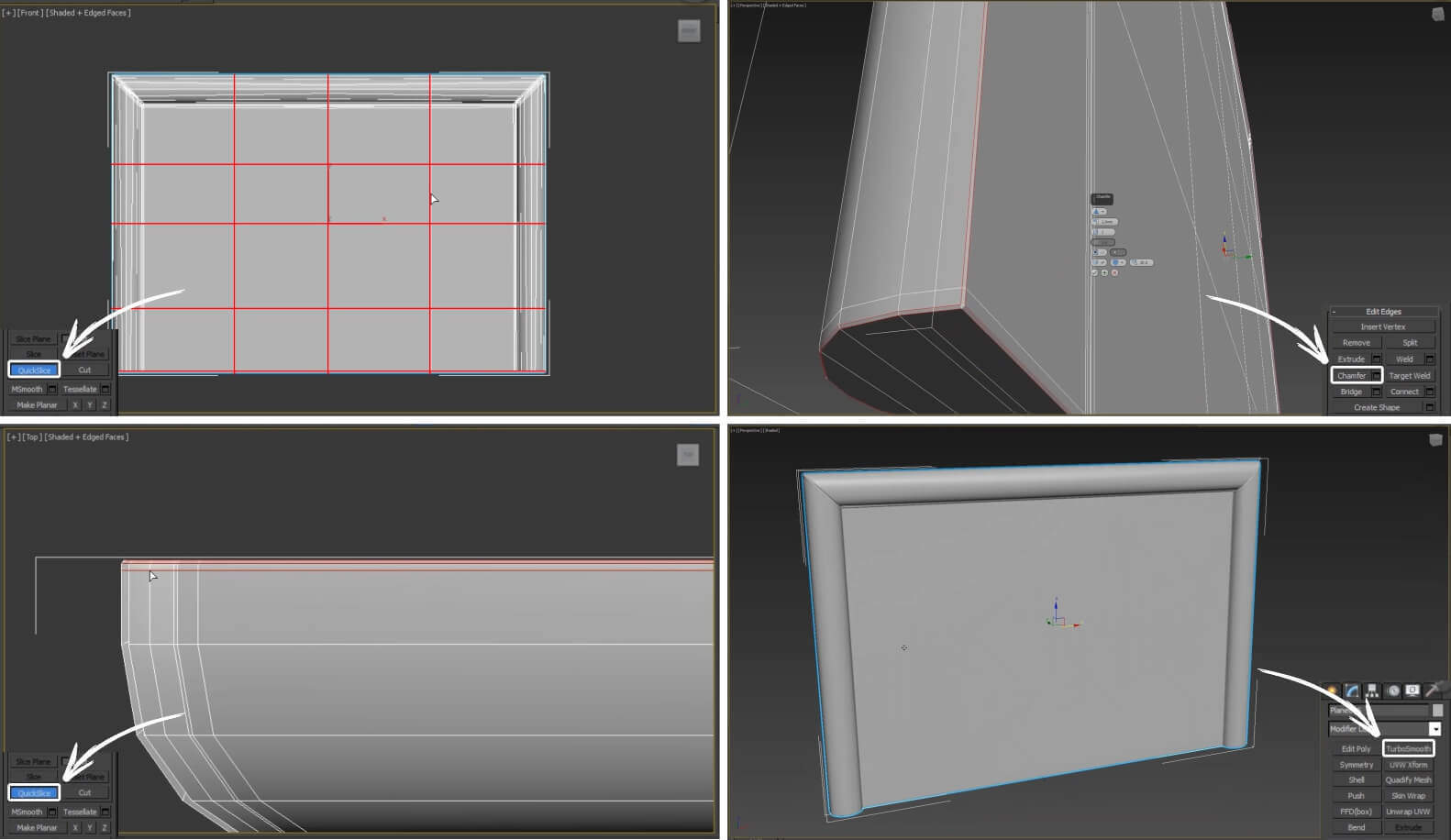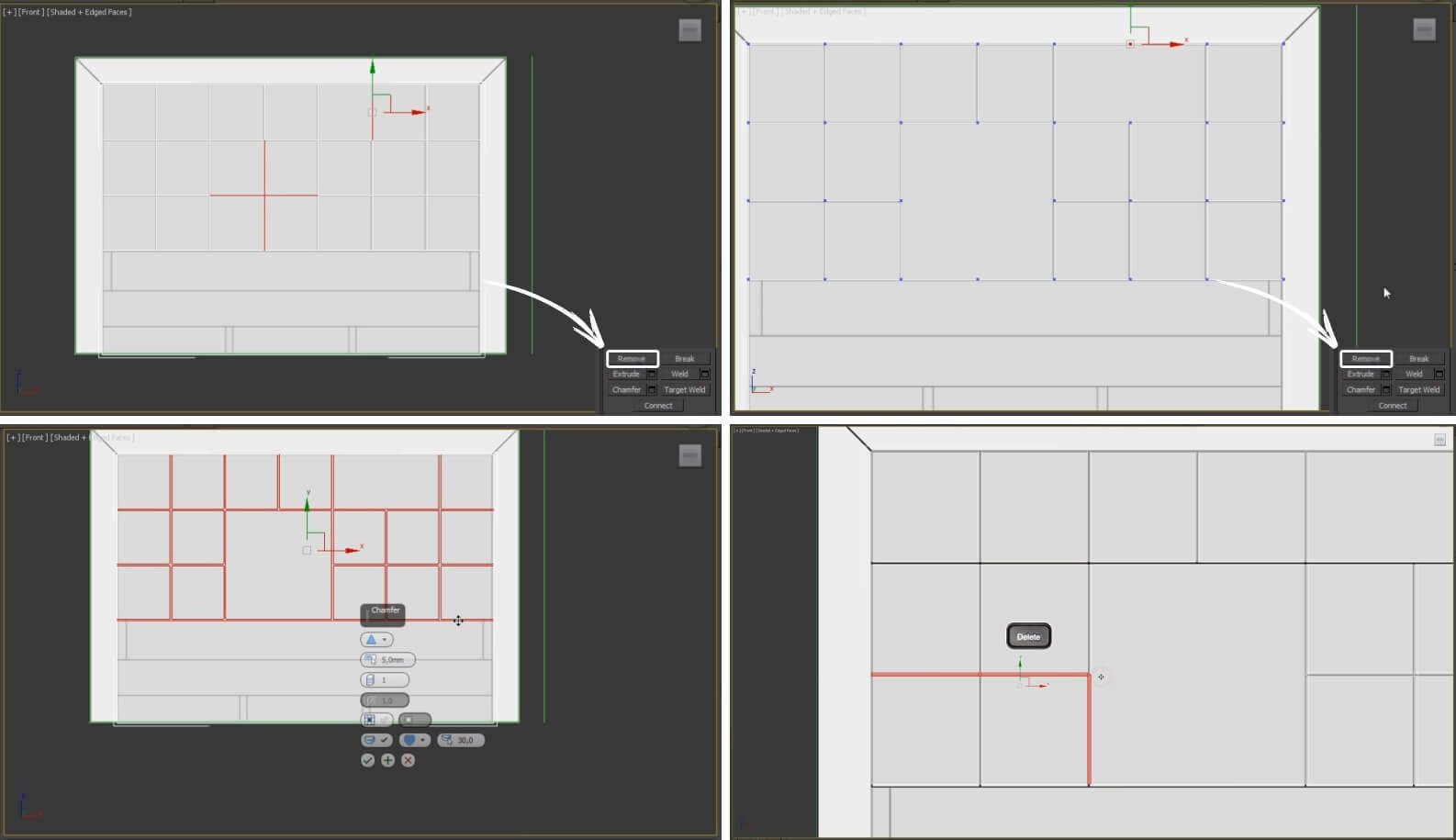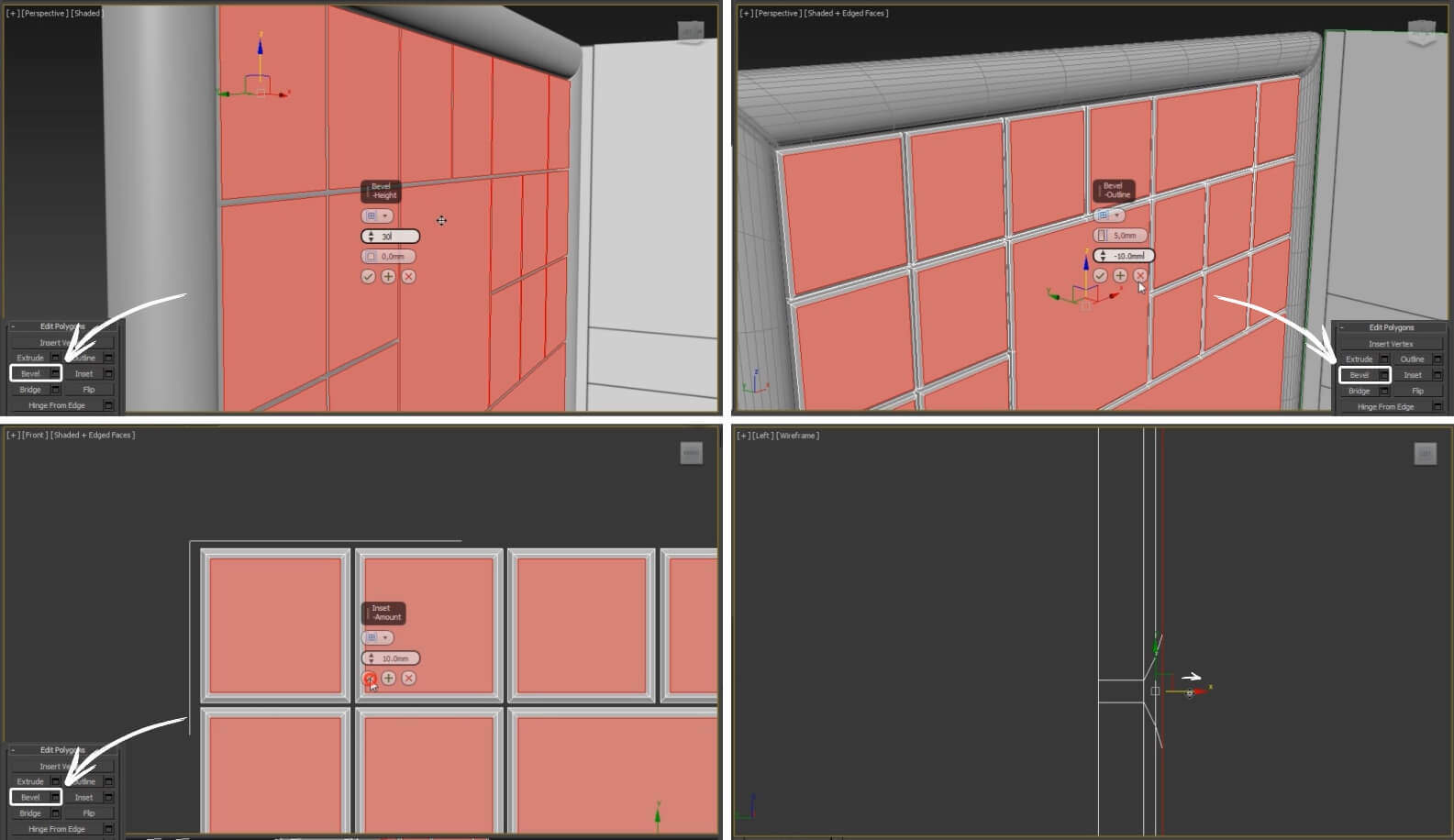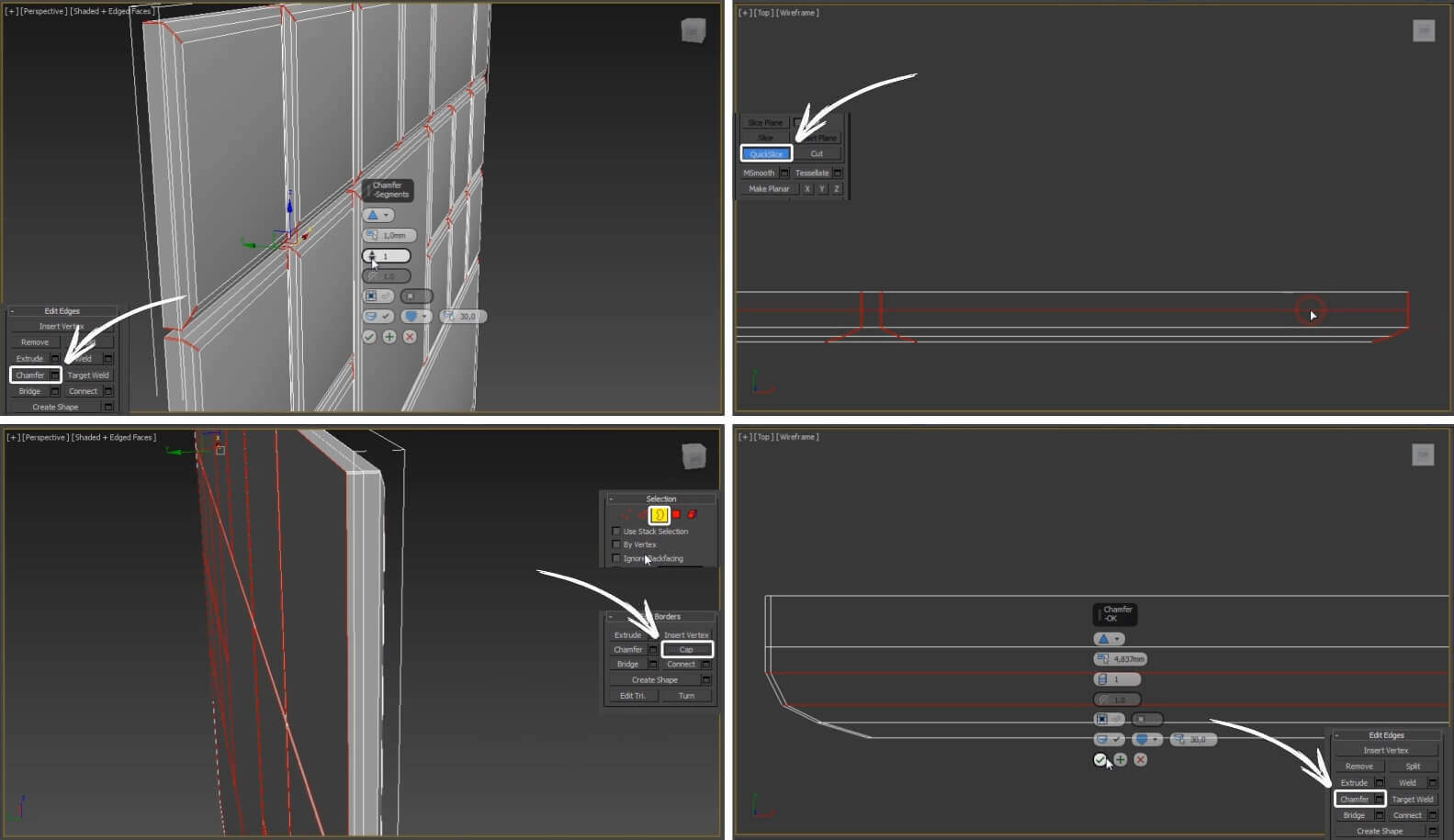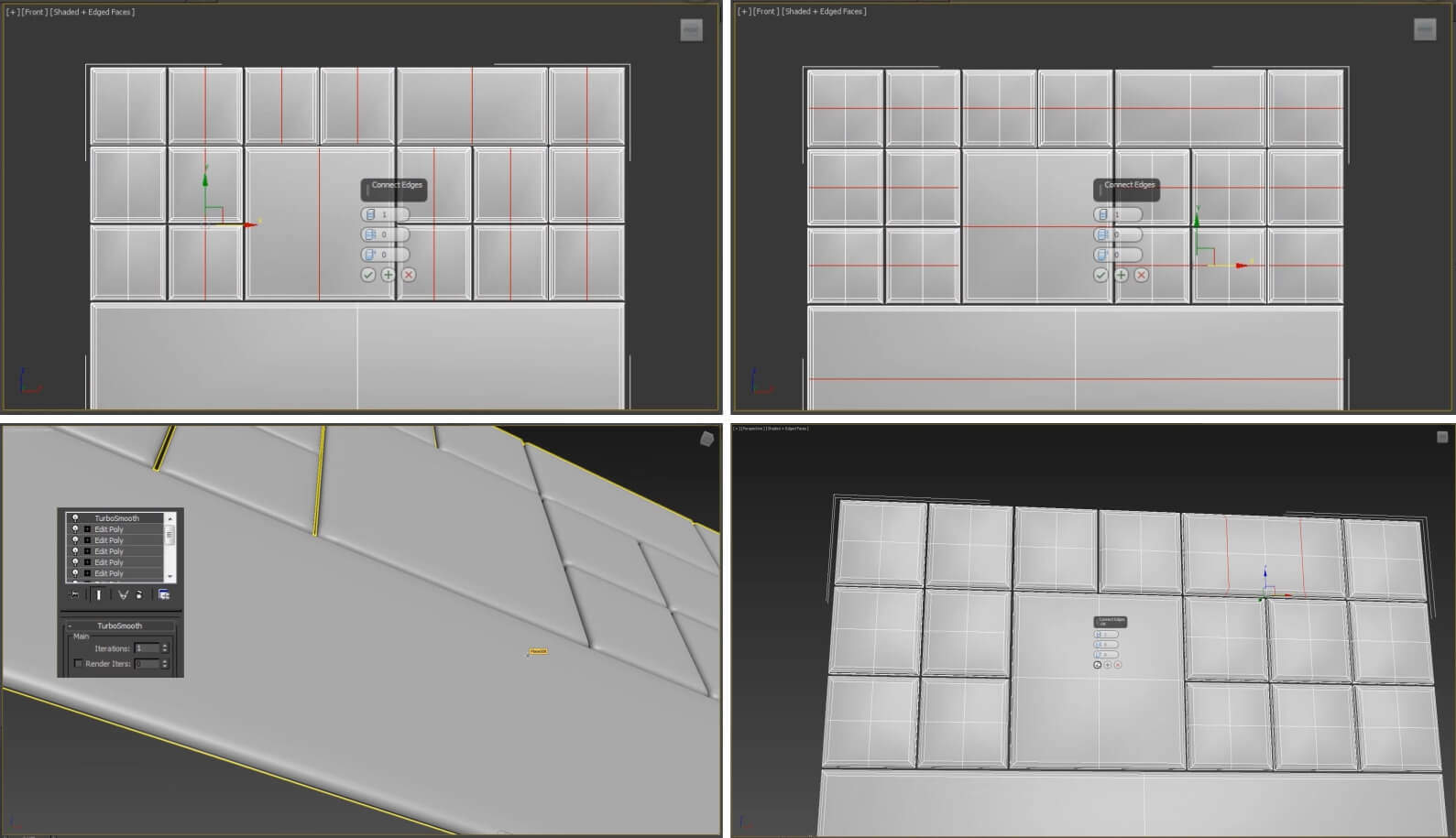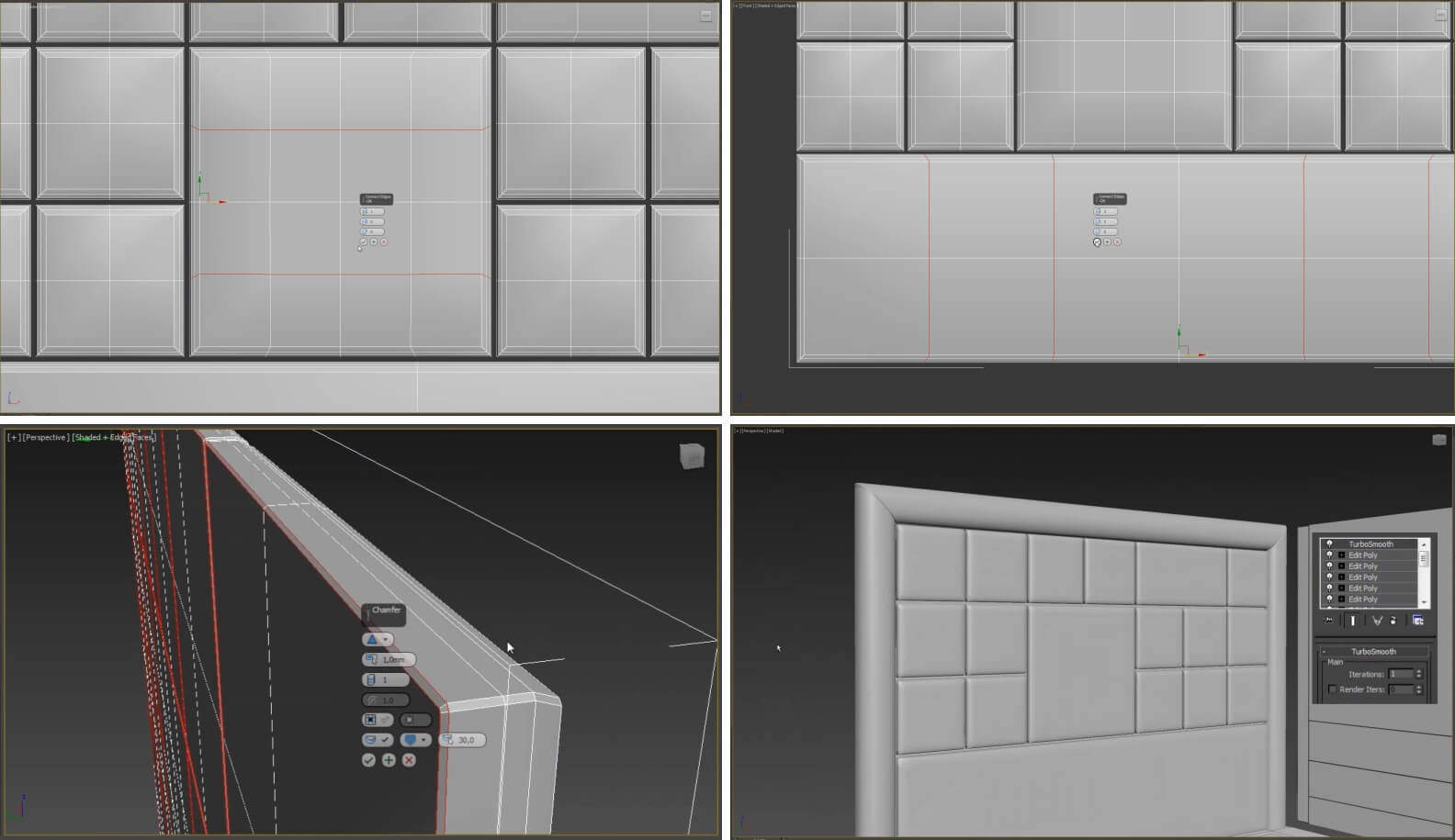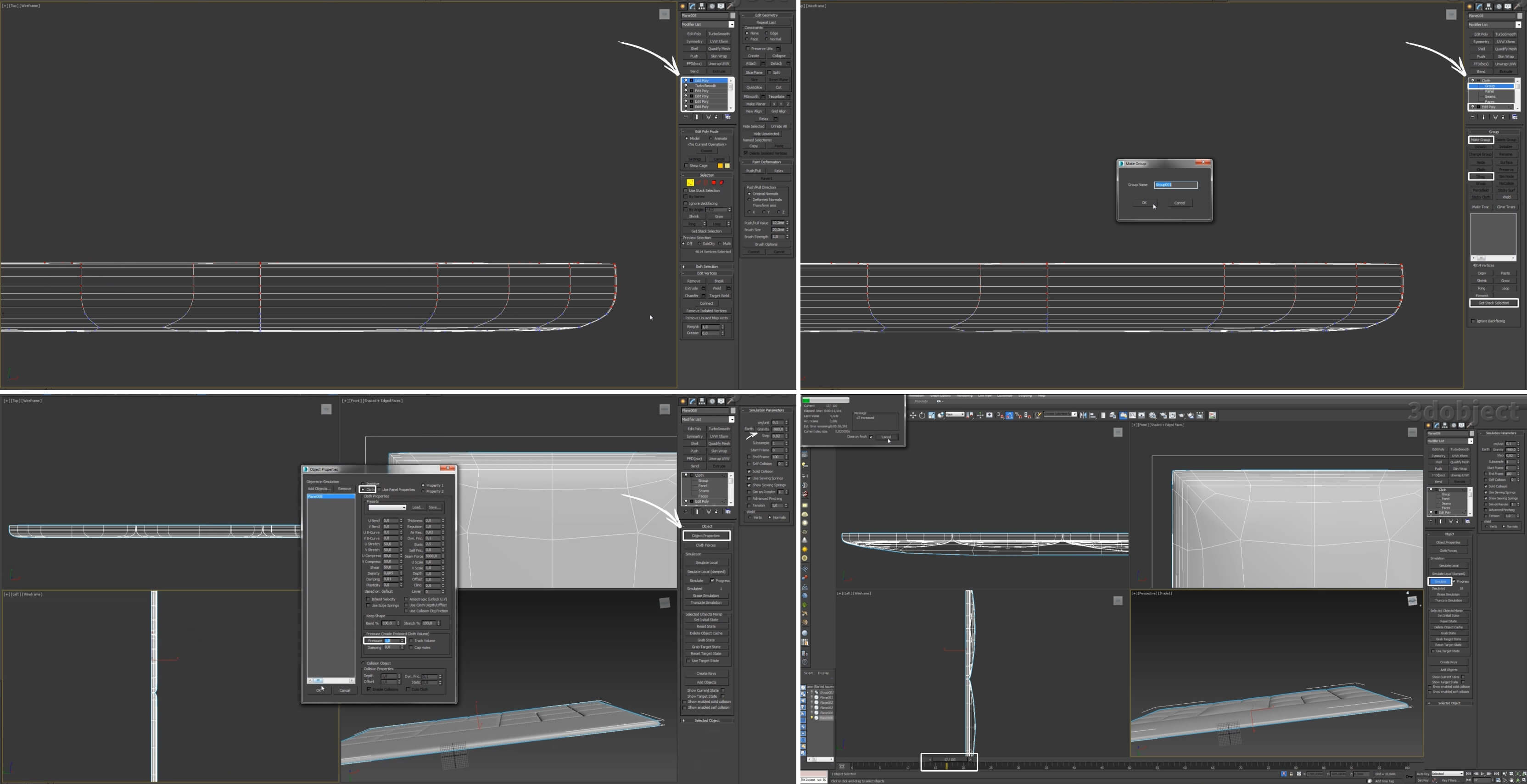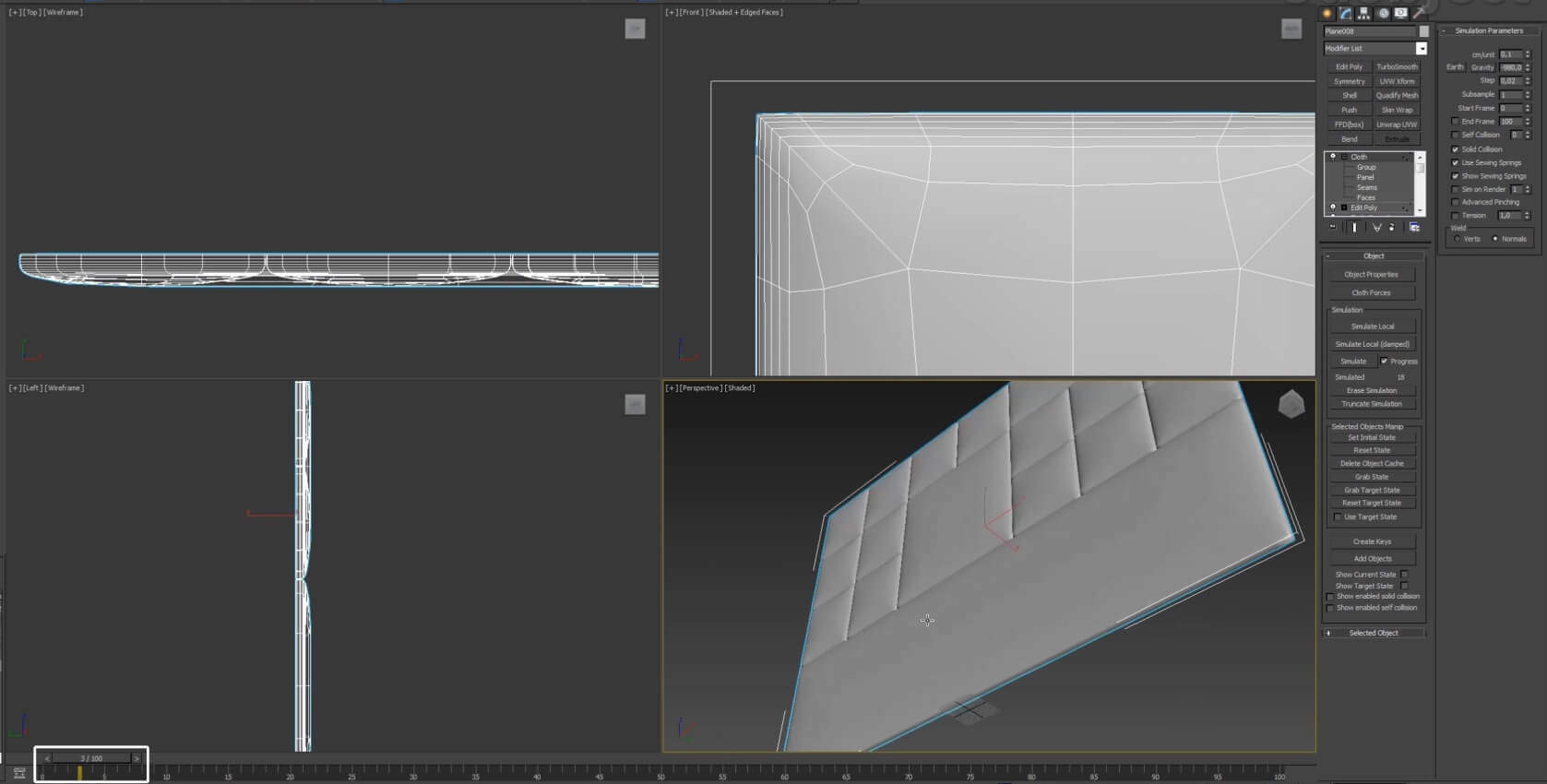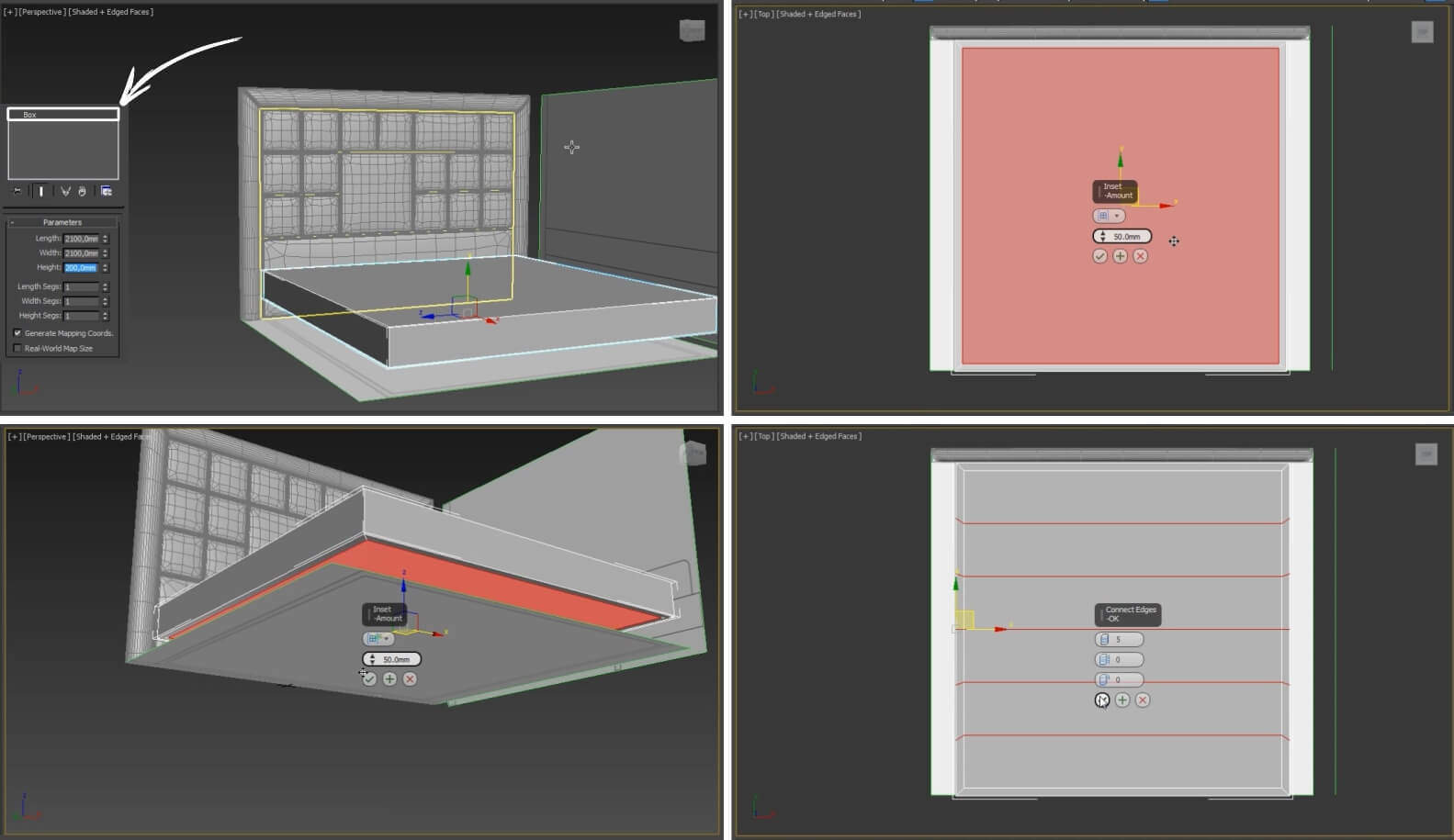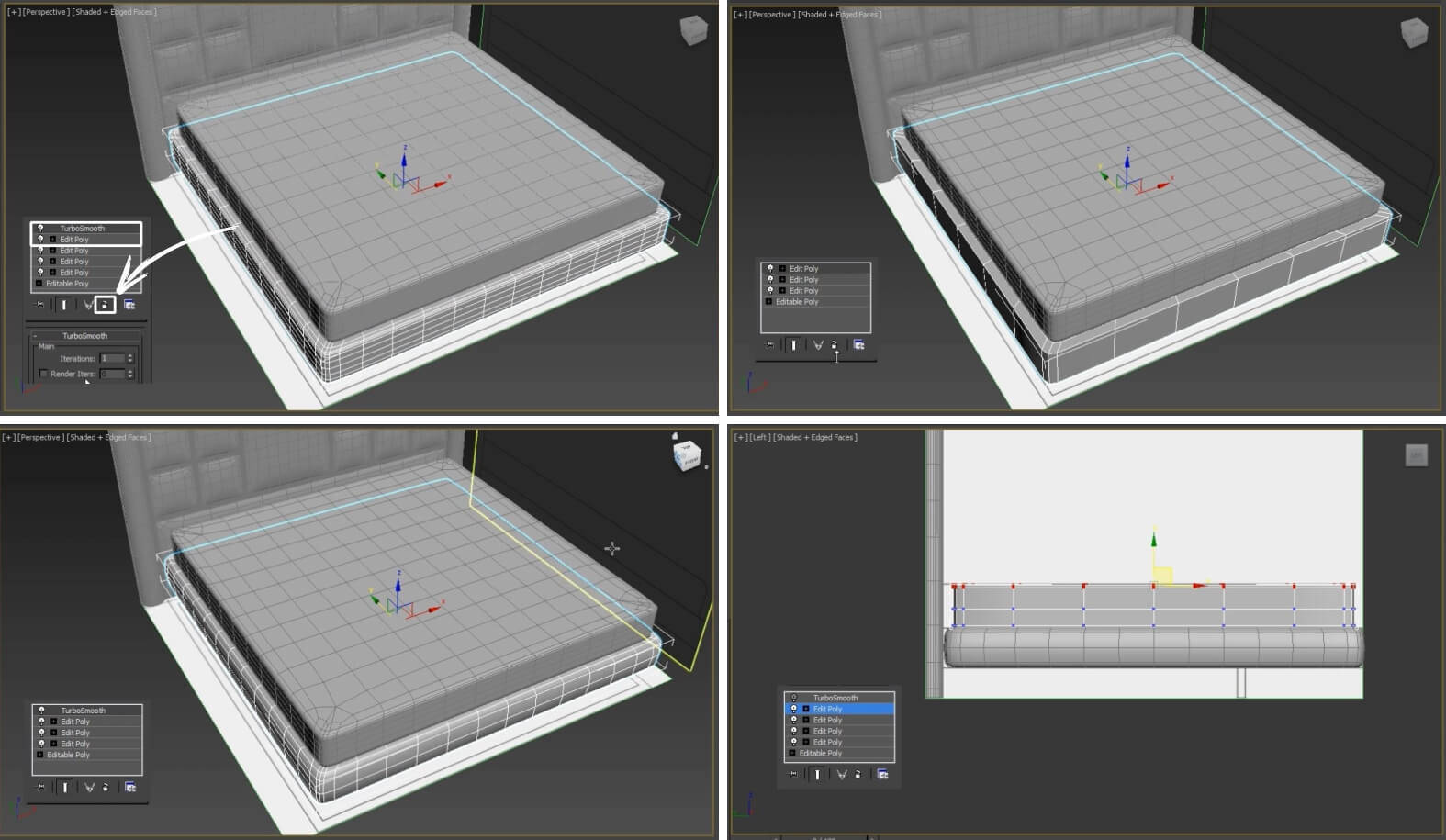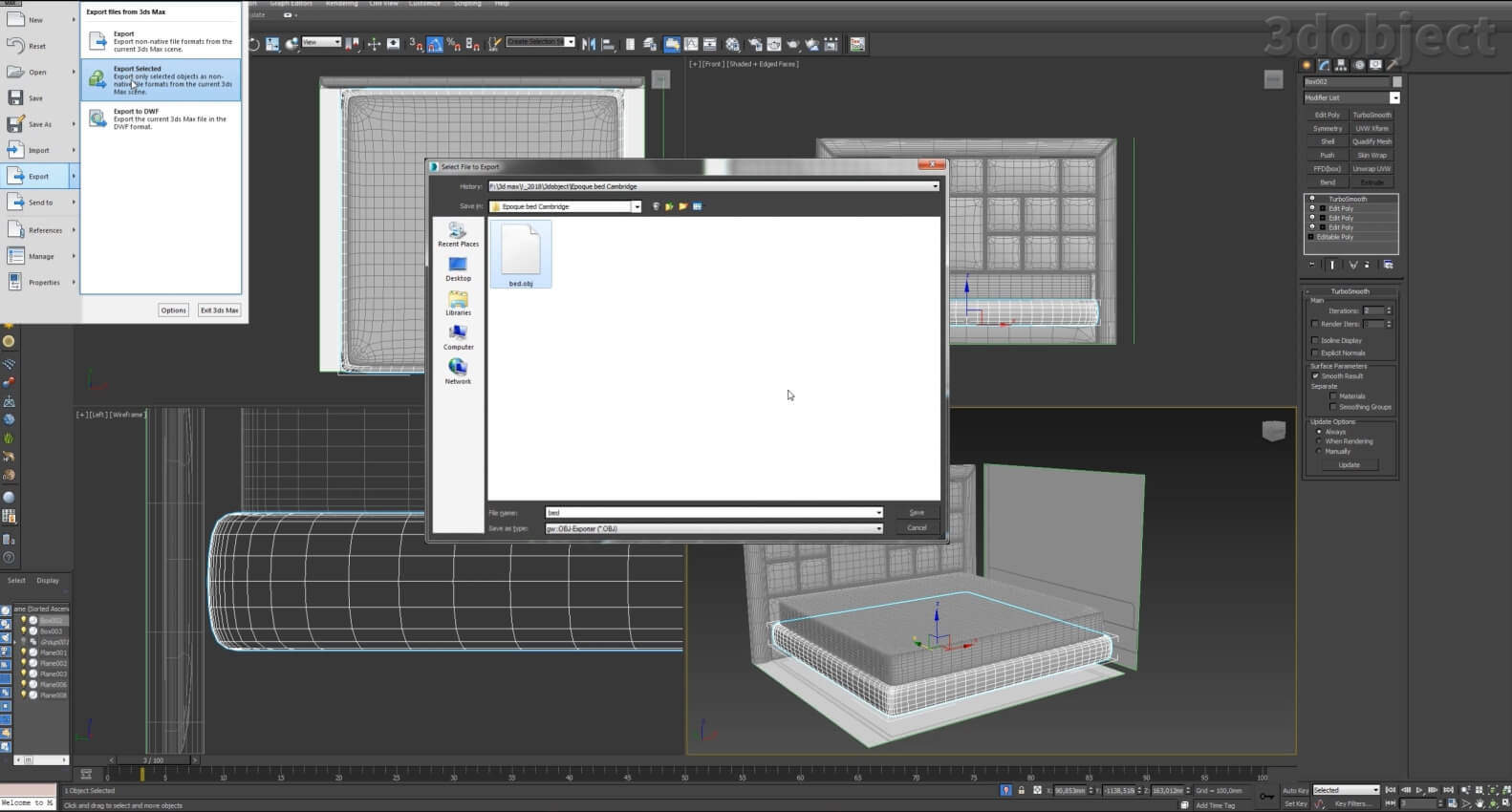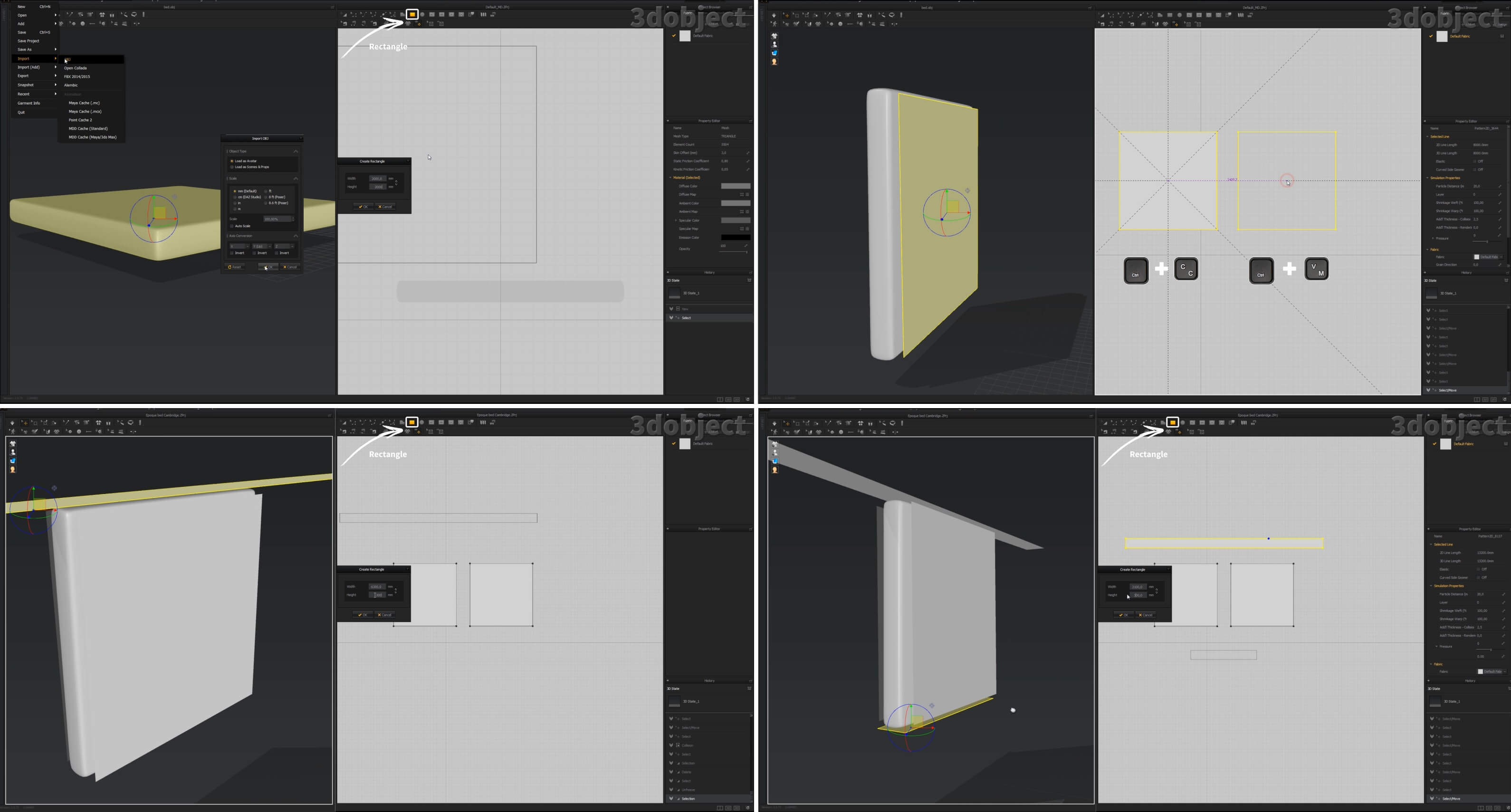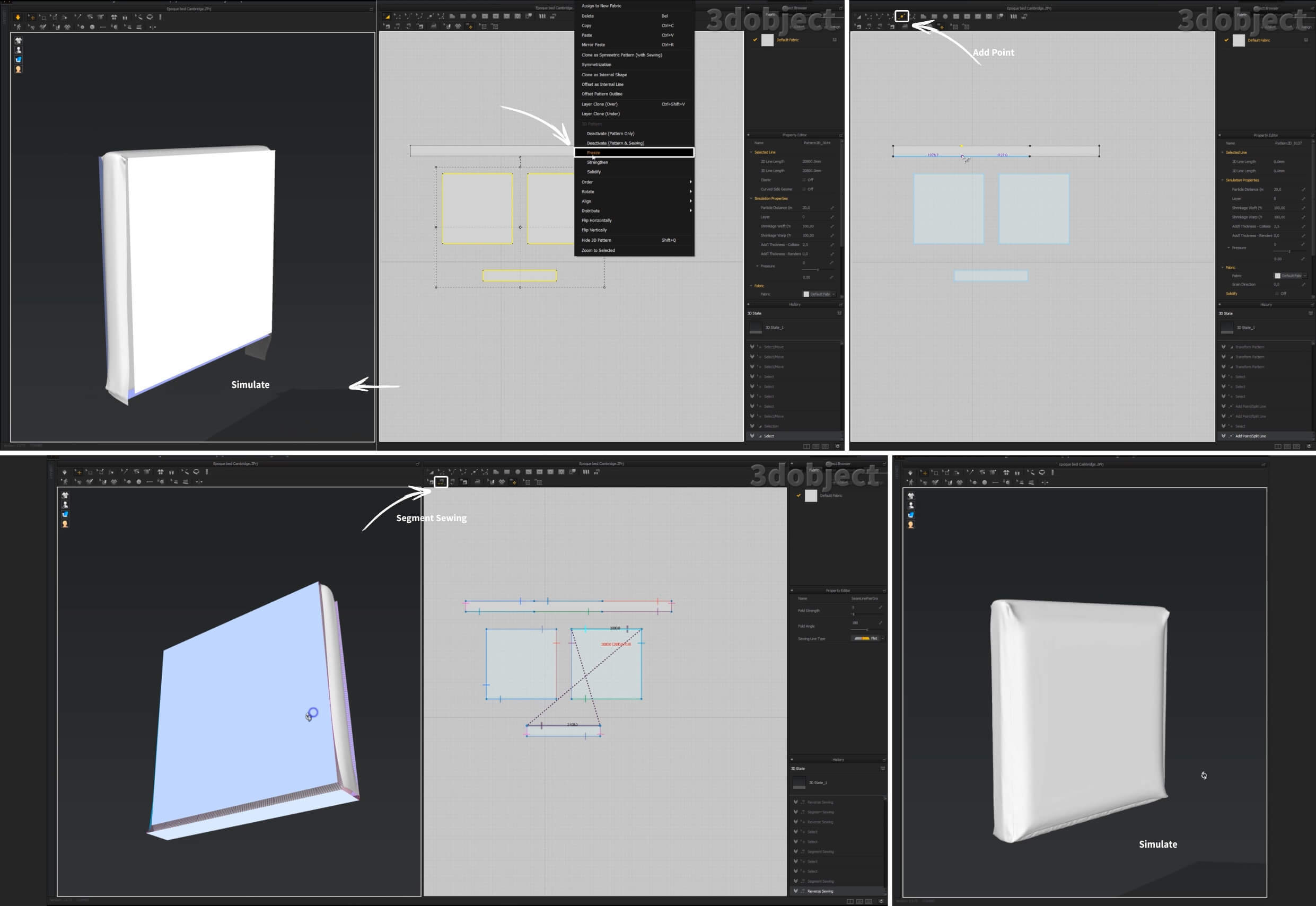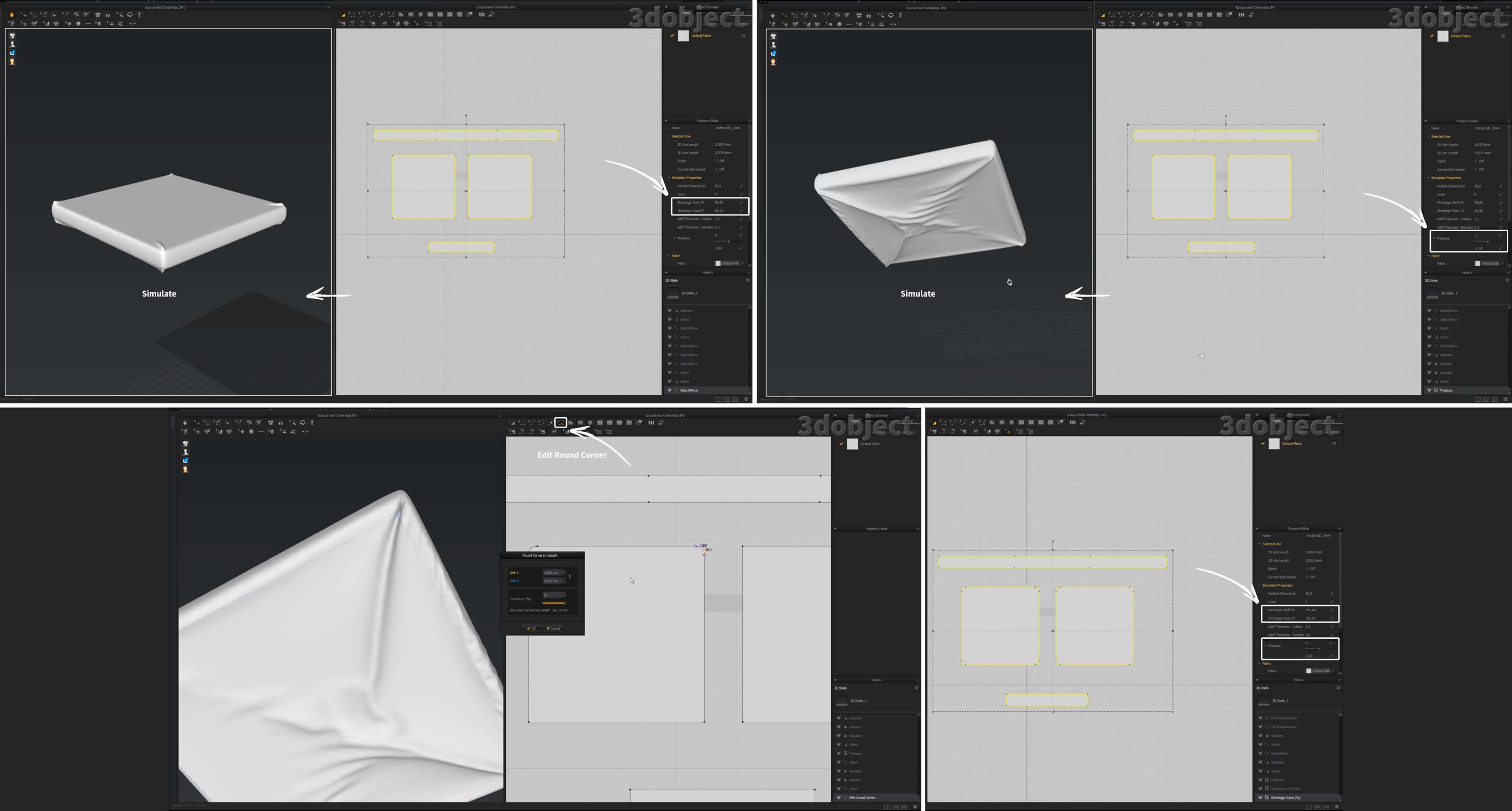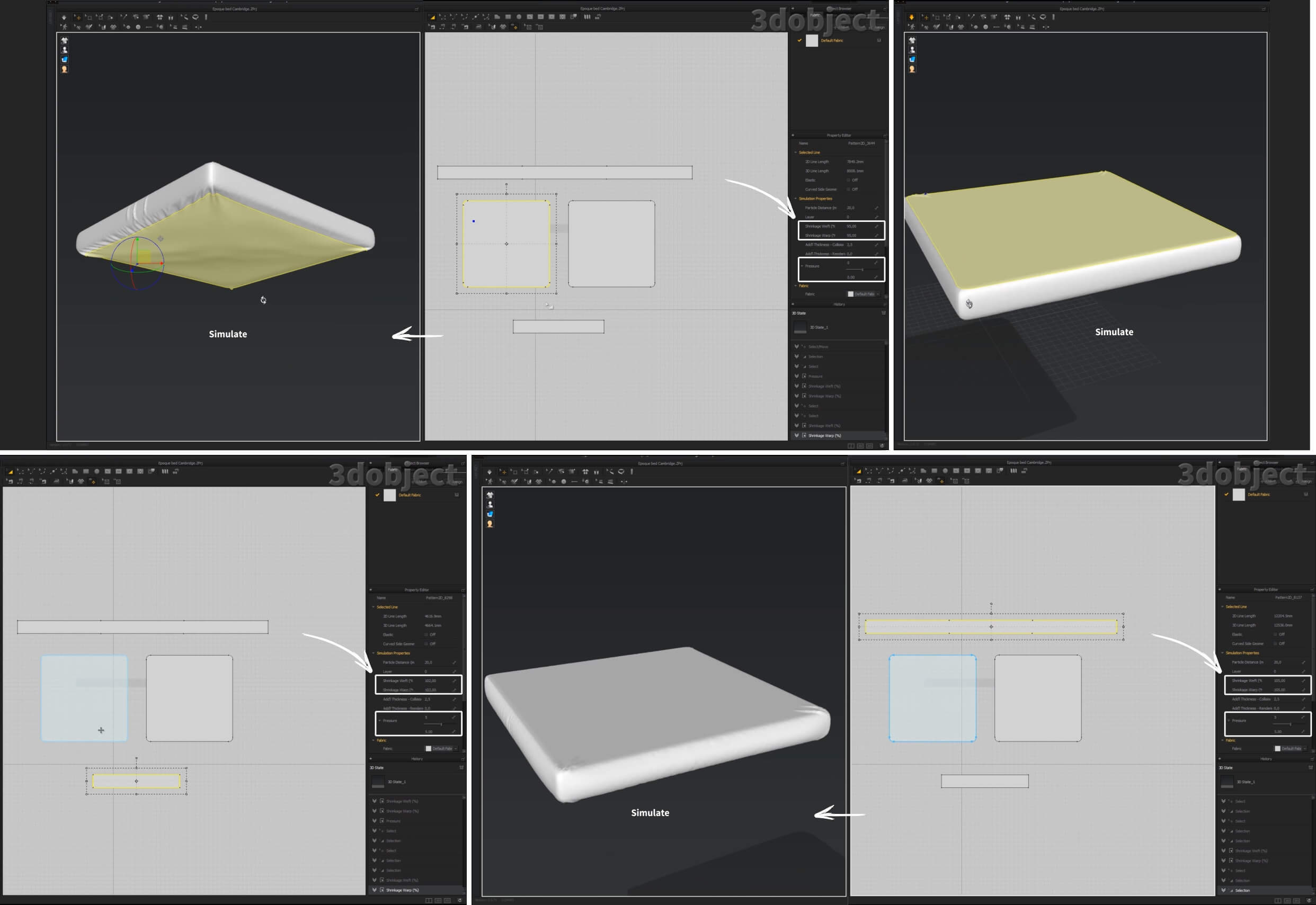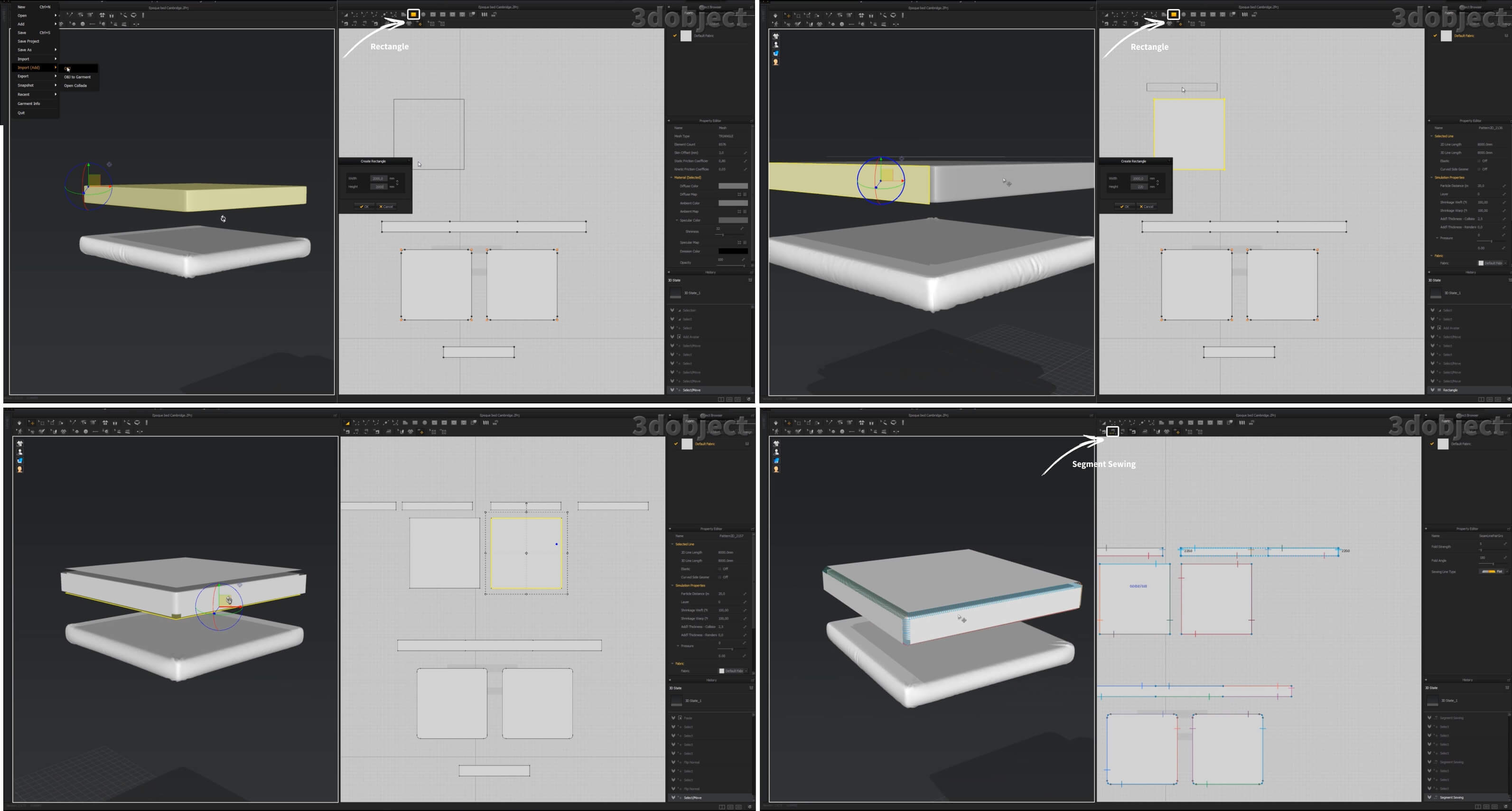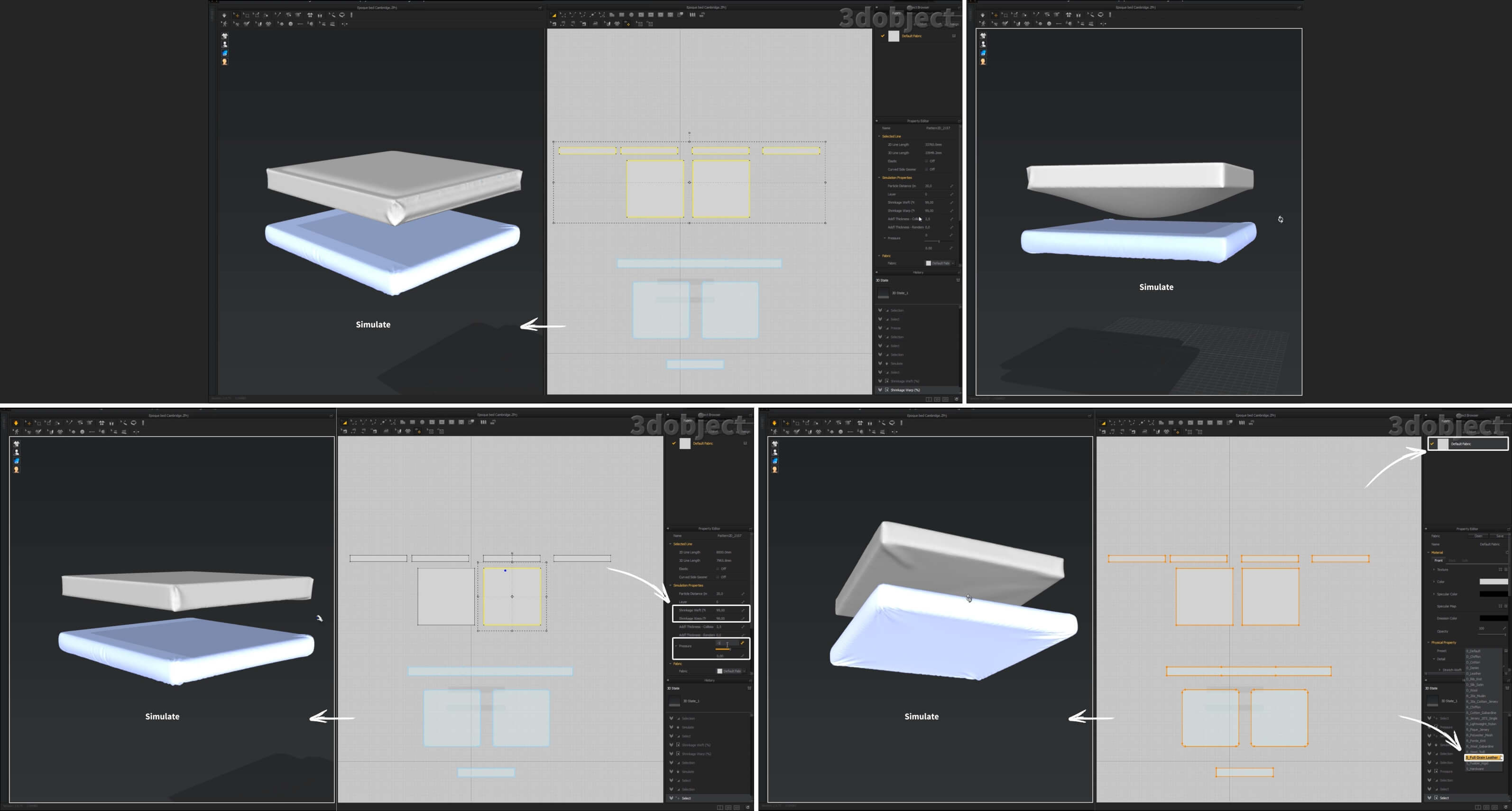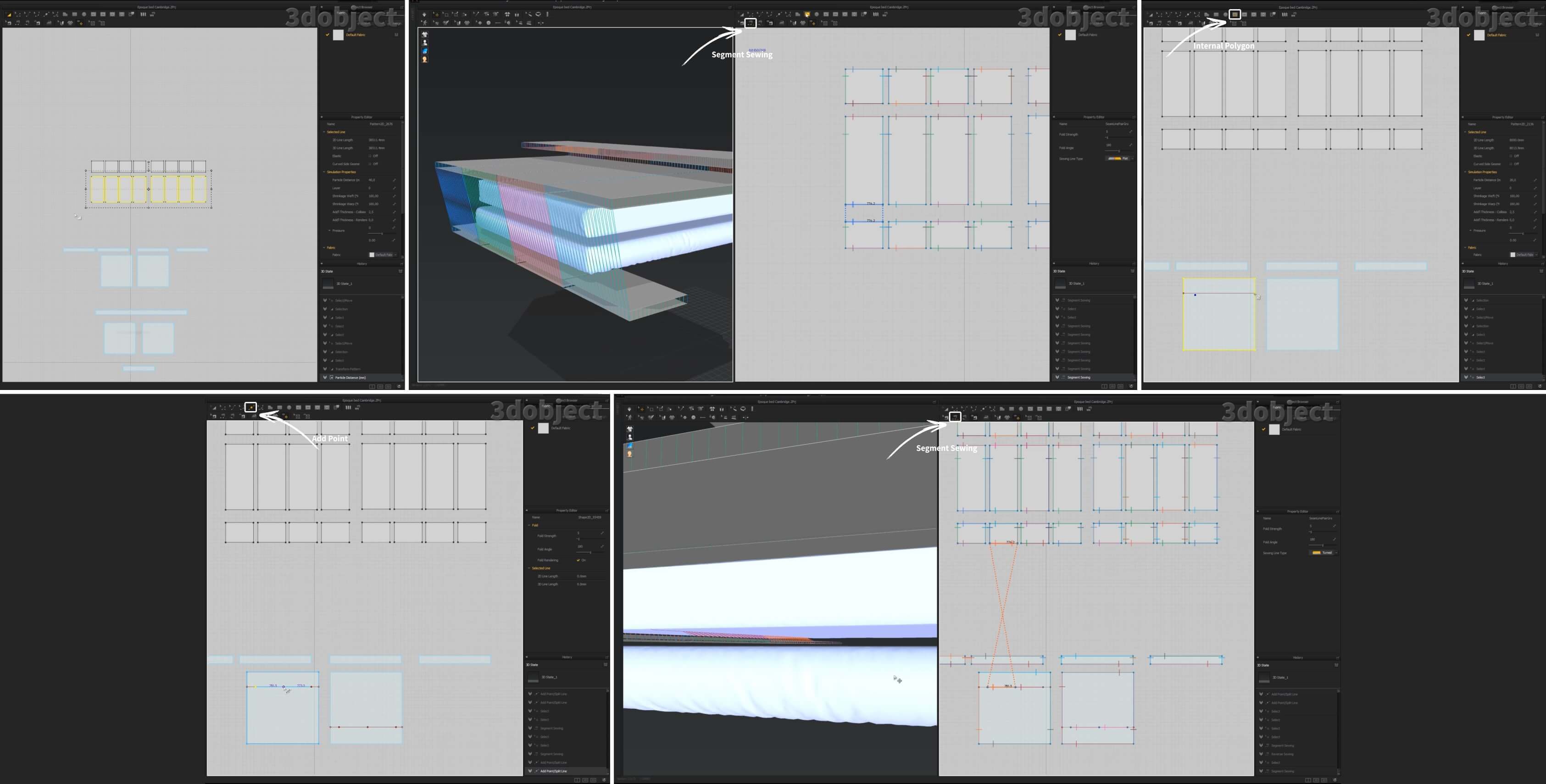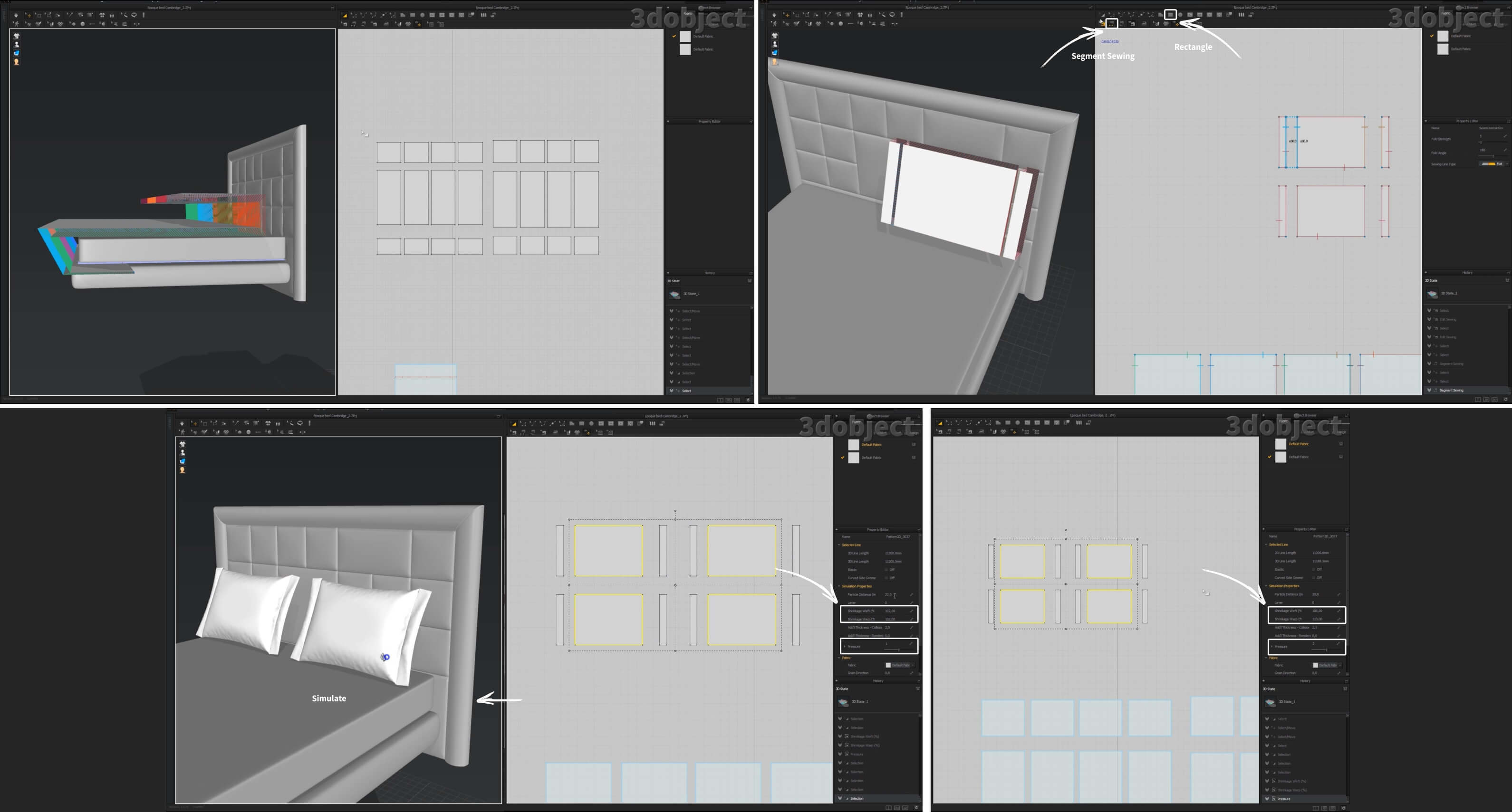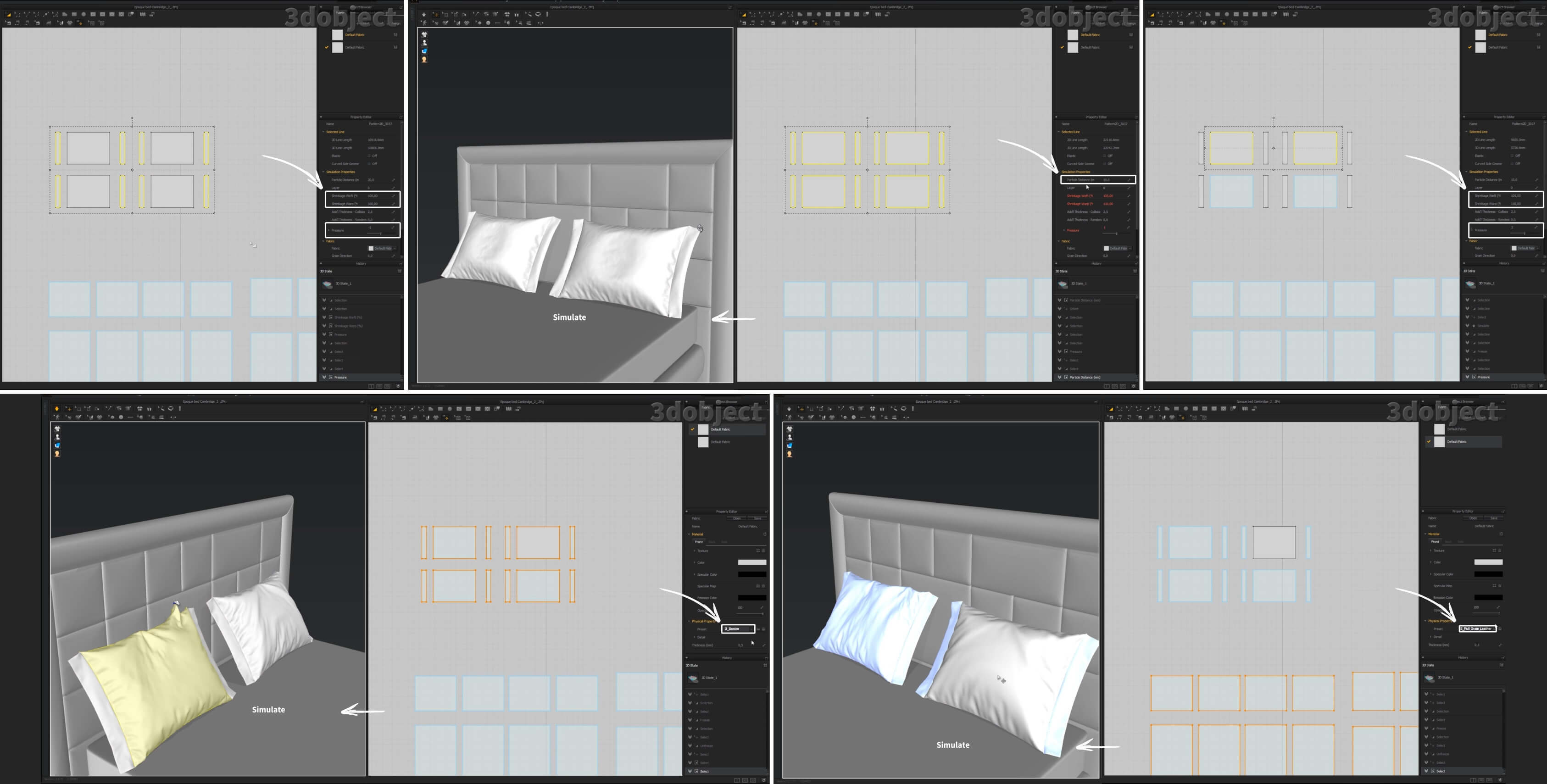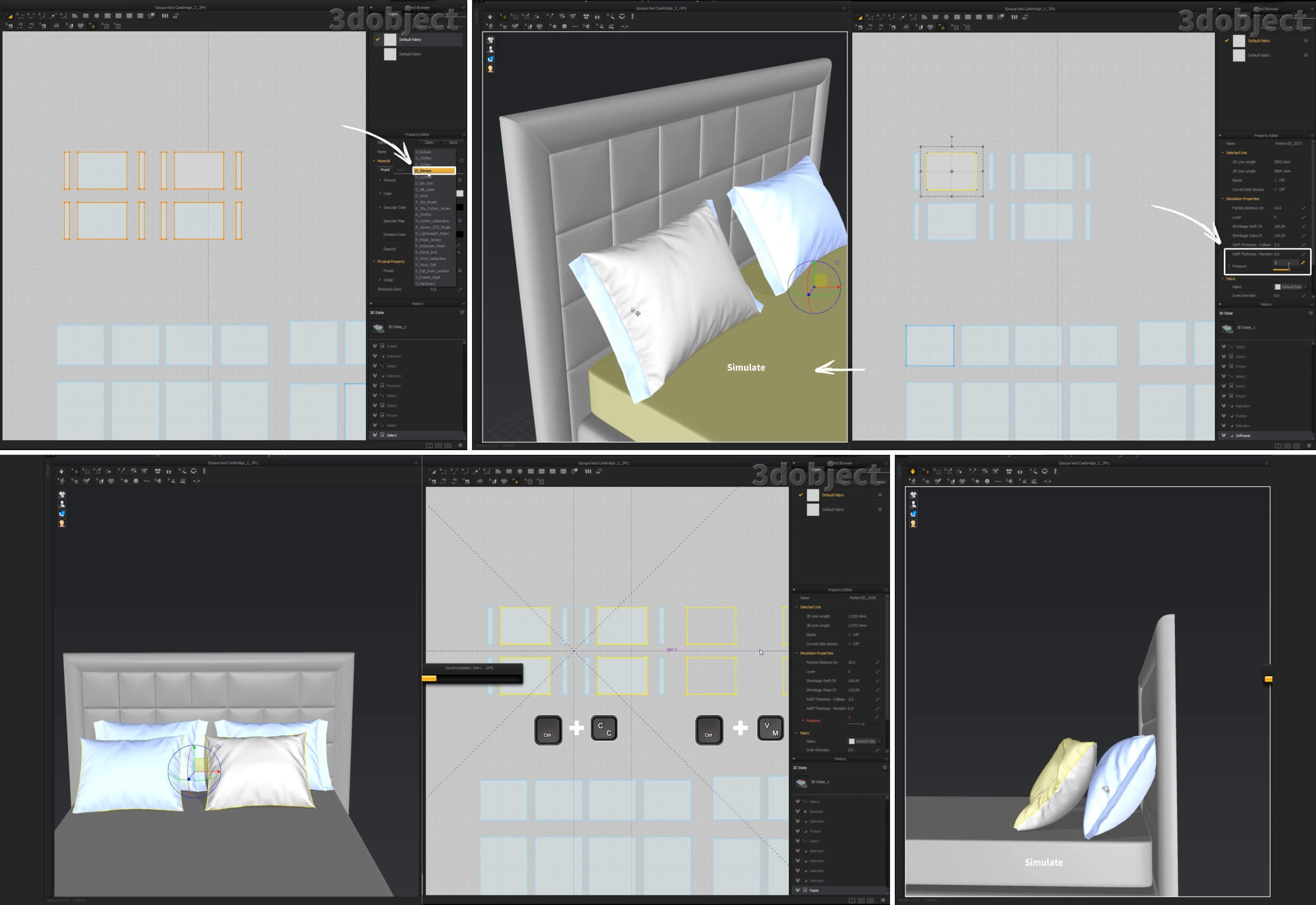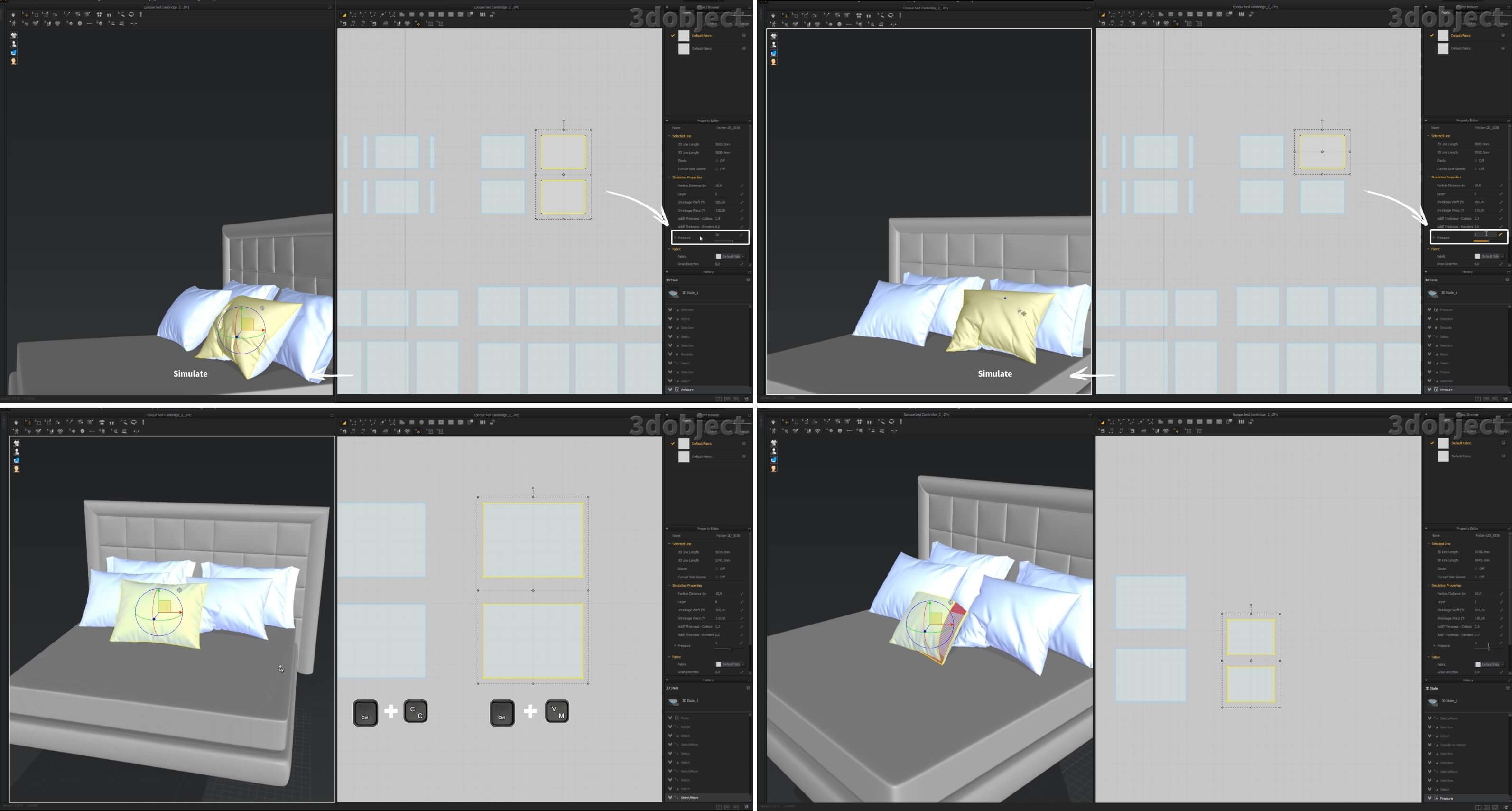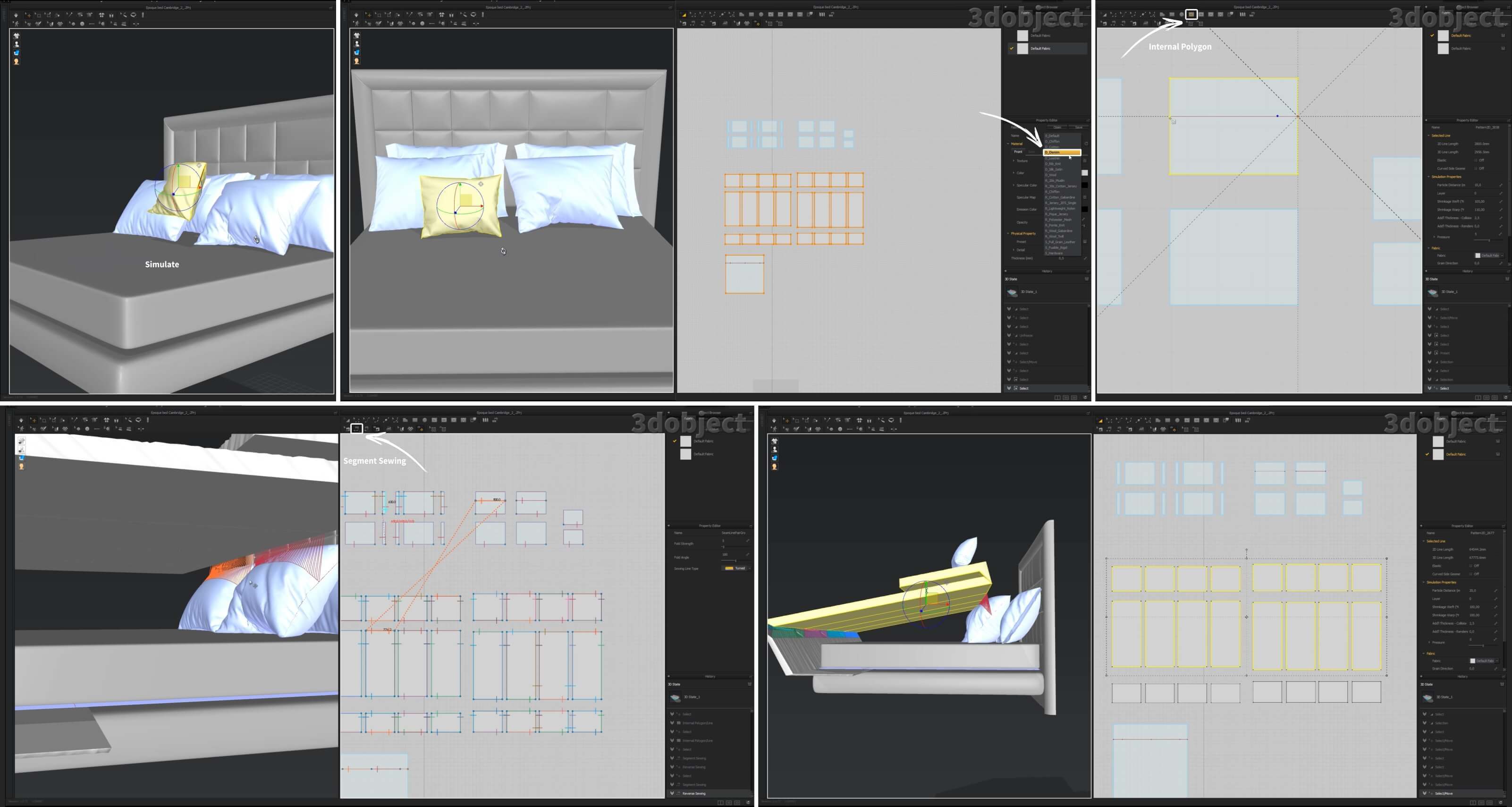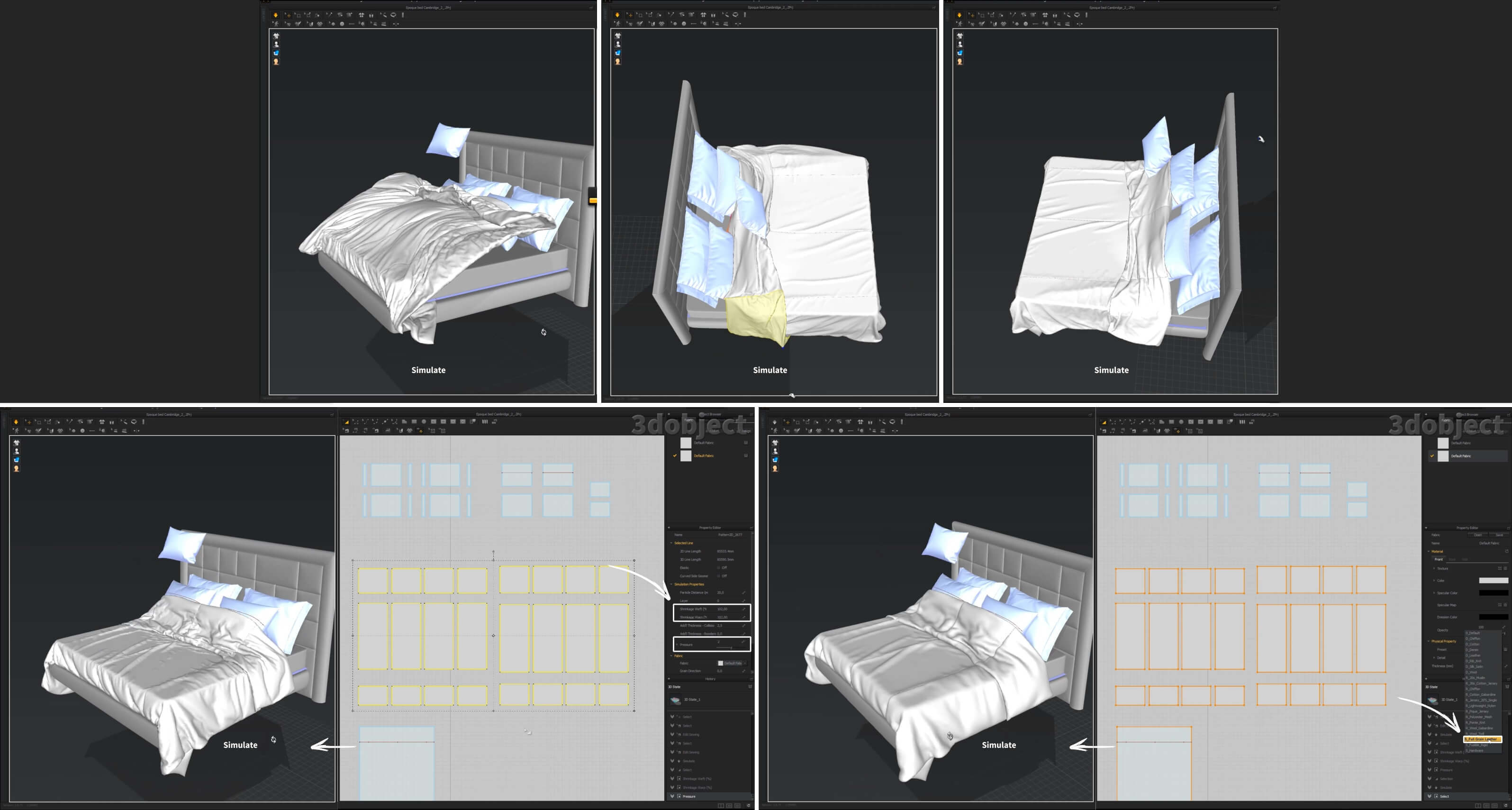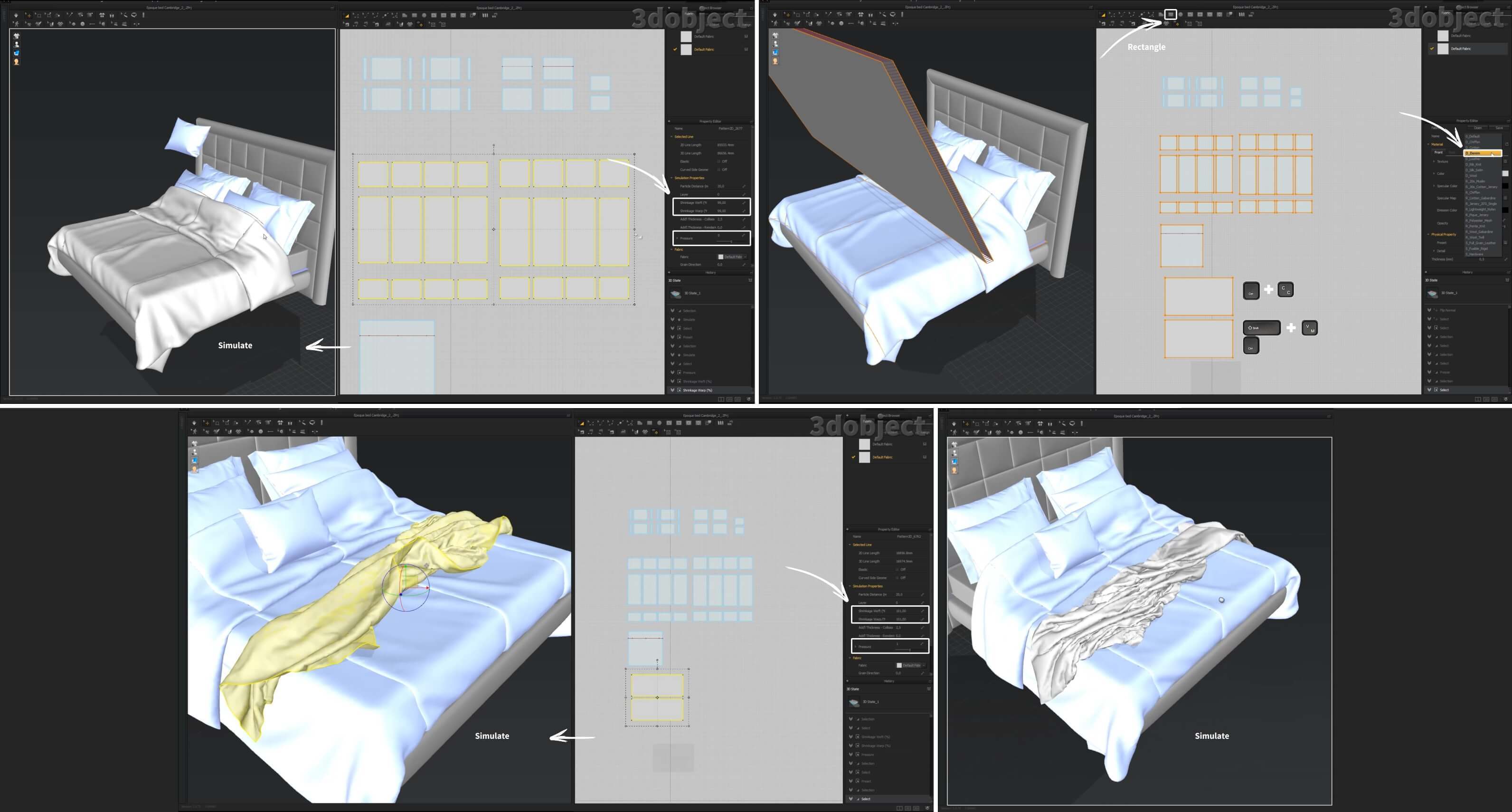Как сделать кровать 3d max
3d моделирование кровати Epoque Cambridge в 3ds Max и в Marvelous Designer
На 3d моделирование кровати Epoque Cambridge в 3ds Max и в Marvelous Designer вы потратите два часа. Готовую 3d модель вы можете приобрести здесь.
Инструментом Cut от точки до точки нарисуйте еще одно ребро. С помощью Connect разделите Plane пополам. Удалите полигоны второй половины спинки, выделив их и нажав на кнопку Delete, ребра и вершины удаляем с помощью клавиши Remove.
Задаем объем данным полигонам, используя Extrude. Сглаживаем углы при помощи Chamfer.
Соединяем две точки в одну по всему периметру созданного Extrude, применив Target Weld, кликаем сначала на ту вершину, которую хотим присоединить, а потом на ту, к которой присоединяем. Connect-ом создаем два ребра по центру, и посмотрев в окно Top, перемещаем ребра примерно так, как на скриншоте.
Немного раздвигаем линии ребер друг от друга и к ребрам, которые в середине применяем Chamfer, затем инструментом масштабирования уменьшаем их в одной плоскости.
После, достраиваем геометрию Cut-ом. Далее применяем модификатор TurboSmooth и смотрим, что получается. В окне Top видим, что нам не хватает толщины у спинки, поэтому выделяем ребра по периметру с задней стороны и, зажав Shift, просто тянем их по оси Х, создавая тем самым новые полигоны.
Теперь закрываем заднюю часть спинки в режиме Border нажатием на Cap. Удаляем ненужные боковые полигоны, а также вершины. Приподнимаем немного две линии ребер чуть повыше.
Потом берем инструмент Cut и уточняем геометрию с задней стороны модели. После, применяем модификатор Symmetry.
Дальше уточняем общую геометрию двух половинок, применяя QuickSlice, Chamfer к Edges по всему периметру, QuickSlice у основания. И в конце TurboSmooth.
Теперь моделируем вторую деталь спинки, так же из Plane. Она состоит из множества квадратиков и прямоугольников, поэтому мы сразу поделим ее геометрию при помощи Connect.
Сразу удалим ненужные Edges и Vertex, применим Chamfer к ребрам, разделяющие геометрию плейна, и удалим образовавшиеся полигоны, оставив пустое пространство между квадратами и прямоугольниками.
После, зададим толщину и форму деталям спинки, применив к ее полигонам Extrude, Bevel и Inset.
Чтобы углы деталей плейна сильно не сглаживались после назначения модификатора TurboSmooth, необходимо к угловым ребрам применить Chamfer. Чтобы не сглаживались боковые полигоны, уточните их с помощью QuickSlice. Закроем полигонами задние стенки деталей, используя Cap. И применим Chamfer к ребрам, чтобы сделать переход более плавным.
Применяем наш любимый Connect.
Сделайте фаску для ребер по периметру с задней части. И TurboSmooth.
После модификатора сглаживания применяем Edit Poly, в режиме Vertex выделяем данные вершины, и не выходя из режима вершин применяем модификатор Cloth, переходим в режим Group, нажимаем на кнопку Get Stack Selection, принимая выделенные вершины, создаем группу → Make Group и замораживаем ее → Drag, чтобы во время симуляции эти точки остались нетронутыми. Отключаем гравитацию, заходим в настройки симуляции, назначаем боксу материал и выставляем давление 1. Запускаем симуляцию, наблюдаем, а затем
выбираем кадр, который нас устраивает, потом обязательно необходимо конвертировать модель в Editable Poly, иначе симуляция слетит. Спинка кровати готова.
Начинаем моделирование основной части кровати из примитива Box, к верхнему и нижнему полигонам применим Inset, к горизонтальным и вертикальным ребрам добавим Connect.
На углах сделаем фаску.
Сделаем копию бокса для матраса. Уменьшим каждую сторону на 50 мм, переместив крайние точки.
У основной части кровати удалим TurboSmooth и один Edit Poly, где Connect для вертикальных ребер, приподнимем чуть-чуть верхние точки и включим модификатор сглаживания.
Экспортируем модель основания кровати и модель матраса для использования их в качестве аватаров в Marvelous Designer.
Открываем Marvelous Designer, импортируем модель основы для начала, развернем наш аватар в окне 3D вертикально, создаем Rectangle в окне 2D, размещаем его возле аватара. Клонируем Rectangle, используя горячие клавиши Ctrl+C → Ctrl+V, так же нам понадобится боковой Rectangle сразу для трех сторон, т.е. длинный, и короткий для одной стороны, размещаем их все каждый на своем месте.
Далее замораживаем ненужные детали и включаем симуляцию, нажав на пробел, останавливаем ее той же клавишей. После, инструментом Add Point добавим точки и пришьем все элементы друг к другу инструментом Segment Sewing. Разморозим все детали. Теперь во время симуляции они должны у нас все сшиться.
В процессе симуляции вы можете поправлять ткань, если вы наведете на нее мышью, появится курсор в виде руки, с помощью которой вы можете аккуратно дергать за любую часть. Далее нам необходимо слегка надуть боковые части, поэтому нижнюю мы замораживаем, а для боковых задаем разные настройки симуляции → Space.
Импортируем следующий аватар для моделирования матраса. Создаем шесть Rectangle, размещаем их приблизительно вокруг аватара, сшиваем.
Shrinkage Weft и Shrinkage Warp — 95%, Pressure — 0, запускаем симуляцию. Теперь ткань выбираем более мнущуюся D_Denim, а растяжение 100%. Это последняя симуляция для матраса.
Следующий шаг — моделирование одеяла, вернее подготовка деталей для симуляции, процесс самой симуляции после моделирования подушек. Рисуем вот такие слои прямоугольников, сшиваем их друг с другом, между собой и секциями по всей длине.
Слои прямоугольников, которые находятся под матрасом, пришиваем к нижней части матраса, для этого необходимо инструментом Internal Polygon начертить линию на этой части, добавить точки для границ швов и пришить.
Т.к одеяло по сути должно лечь сверху подушек, его детали мы замораживаем и отводим в сторону, и занимаемся моделированием подушек. Дальнейшие действия лучше сохранить другим проектом, чтобы можно было избавиться от лишних тысяч полигонов, оставив только аватары. Боковые части подушек достаточно пришить к основной стороной одного прямоугольника. И они отдельно друг от друга, т.к у них отличительные настройки симуляции, основная часть подушки должна быть надутой, а боковые наоборот. Для первой симуляции материал ткани остается по умолчанию, значение растяжения 102%, давление 1, для боковых деталей все настройки Default.
Во второй симуляции для двух групп прямоугольников настройки разные. Для третьей, мы увеличиваем количество полигонов Particle Distance 10, замораживаем задние элементы, меняем ткань на мнущуюся, и в процессе дергаем за ткань, формируя складки. В четвертой, замораживаем все детали кроме одной, материал меняем на плотный, это конкретно в данном случе, у вас может быть по другому.
Для второй подушки в пятой симуляции лучше подойдет ткань D_Denim, и давление побольше поставить для того, чтобы она надулась. Следующие две подушки моделируем из предыдущих, вернее одну мы просто копируем, а вторую немного помнем, потом надуем, вот и получится еще одна немного другой формы.
Пятую подушку смоделируем таким же образом, только мы ее детали уменьшим и сошьем во время симуляции.
Для симуляции одеяла ткань выбираем D_Denim, временно пришиваем его к подушкам, растяжение 100%, давление 0.
Запускаем симуляцию, в процессе поправляем ткань, чтобы она легла, как вам нравится, затем прерываем, удаляем швы, потом ждем, когда одеяло немного расправится в том месте, где было пришито, останавливаем, добавляем немного растяжение ткани и давление, наблюдаем, как оно наполняется воздухом, снова прерываем, меняем ткань, одеяло становится с виду плотнее, прерываем, оно сильно раздулось, поэтому нужно немного уменьшить растяжение и давление на ноль, после оно начинает сжиматься. Готово.
Осталось смоделировать плед, бросив два сшитых прямоугольника из ткани, легко поддающейся складкам, на кровать.
Более подробное моделирование вы можете посмотреть на видео и понаблюдать за процессом симуляции.
Если остались вопросы, пишите их в комментариях, подписывайтесь на наш YouTube канал.
Как сделать кровать 3d max
«Градус истерики», «Гоголов кумир»)) вы тот еще троль. Не то, что я. Сами придумали себе чтото. Навесили ярлыки и пытаетесь выставить это за факт.
Я спросил у вас, что в этом видео вы подчерпнули нового, в отличии от видео Гоголова?
Вы так и не ответили.
Зато я отведил уже на все ваши вопросы.
Я не смотрел платные видео Гоголова и я не знаю, как он моделит, с хоткеями или нет.
Я нигде не утверждал, что Гоголов моделит правильно и с хоткеями.
Где вы это прочитали?
Где вы прочитали, что я восхищаюсь уроками Гоголова?
Всего вам доброго. Я рад, что вам понравился этот урок. Повышайте свой уровень работ, учитесь, смотрите хорошие и полезные уроки.
И автора никто не высекает. Автор воспринял критику правильно, как мне показалось.
Это вас чем то зацепили мои комментарии, а ведь если что то цепляет, то есть какие то проблемы. Обратите на это внимание.
Безусловно, начинающим будет полезно. Полезно в плане методов, подходов к созданию модели.
Сам моделинг страдает. Страдает понимание форм исходного объекта моделирования. Поэтому автор сделал не похожую на реф модель.
И вот в этом основная претензия.
Урок то по молелингу. Этапы создания можно и у Гоголова посмотреть. А тут как бы претензия на урок по моделингу, работе в программе. И к сожалению техника владения у автора пока слабая.
Я это пишу в первую очередь для самого автора, для мотивации.
Мы зачастую такие ленивые попы, что можем стоять на месте очень долго, пока нам не дадут небольшого пинка.
Вы думаете мне мало таких пинков прилетало? И прилетает еще. И зачастую я только благодарен этому.
Если вы не в курсе, то у меня очень широкий спектр интересов в CG. Я моделирую, визуализирую, анимирую, изучаю популярные игровые движки, пишу на js, c#, работаю с VR, AR, делаю web приложения.
И скажу честно, что я не мастер ни в одном из этих дел. И не стремлюсь стать им. Мне интересно, интересно все изучать, пробовать, делать чтот-то необычное, разрабатывать пайплайны, методы. Я по натуре техлид.
Я каждый день узнаю что то новое. Смотрю, учусь, пробую.
Если бы я тащился от своего ЧСВ, то я бы написал кучу критики автору еще на первых уроках, там, где еговсе загнобили неправильным моделингом люстр. Мне тогда было все рано на этого автора.
А тут я увидел достойный рендер кровати. Увидел что человек все же талантлив, есть навыки визуализации хорошие, понимание процессов.
Но с другой стороны я увидел копирования этого блин Гоголова, и неуклюжий моделинг.
Может я выразился не так, но посыл мой был в том, что бы он обратил внимание на эти моменты. Не пытался скопировать кого то, а уделил внимание моделингу. Потому, что вкупе с таким визом и хорошим моделингом чувак будет очень успешным.
Мне плевать на то, как там моделит гоголов и сколько он тратит времени на тыкание кнопок в интерфейсе.
Для меня Гоголов авторитетен тем, что он движется в своем направлении, как танк. В остальном, я не разделяю его методы и его пайплайн. Я не очень люблю марвелоус. Я не моделирую в максе.
Я кстати спокойно могу узнать что то новое для себя в этом уроке. Я плохо работаю в марве, но мне это не очень интересно. Мне нравится процесс таскания полигонов)
По поводу шума, могу сказать вам вот что.
Как я и говорил, я люблю обучаться и смотрю ежедневно много видео, читаю. Но самое главное, я трачу 90% времени на практику. Не на повторение чьих то уроков, а на достижение результата со знанием технологии.
Человек повторяет и запоминает это действие. И вот если это действие не правильное, не оптимальное, то переучиться уже очень сложно. А самое главное сложно научиться думать самому. Ты просто повторяешь то, что делает другой.
Как сделать кровать в 3d max
Для просмотра онлайн кликните на видео ⤵
Моделирование кровати в 3DS Max 2016. Спальня (Урок №3) Подробнее
Создание постели в 3Ds max. Cloth Подробнее
моделируем кровать в 3ds max и marvelous designer Подробнее
Моделирование одеяла с подворотом (Cloth) Подробнее
№35.Моделирование кровати «Heritage Collection Four Seasons Bed» в 3d max и marvelous designer Подробнее
Моделирование кровати (Урок 3d max для начинающих) low poly Подробнее
№60. Моделирование кровати в 3d max и marvelous designer Подробнее
№61. Моделирование кровати в 3d max и marvelous designer Подробнее
Tutorial 3ds max bed & bed cover 3d modelling Подробнее
Моделирование дивана 3d Max (очень подробно) Подробнее
Уроки 3Ds Max | Реалистичное покрывало в 3ds max Подробнее
Придаем модели одеяла пледа нужную форму в 3ds Max и Marvelous Designer Подробнее
Моделирование кровати Autodesk 3ds Max & marvelous designer Подробнее
№57. Bed simulation в 3d max и marvelous designer Подробнее
Уроки по 3Ds Max | Как смоделировать кровать и другие мягкие предметы Подробнее
моделирование кровати СИТИ в 3ds max Подробнее
№139. Modeling Bed «Adairs australia 11» Autodesk 3ds Max & marvelous designer Подробнее
№140. Моделирование кровати «Adairs australia 12» в 3d max и marvelous designer Подробнее
моделируем 2 этажную кровать в 3ds max Подробнее